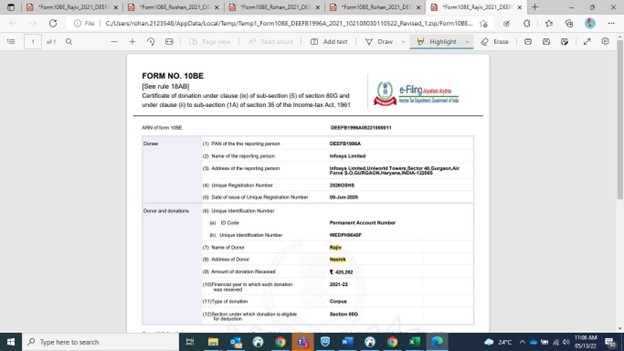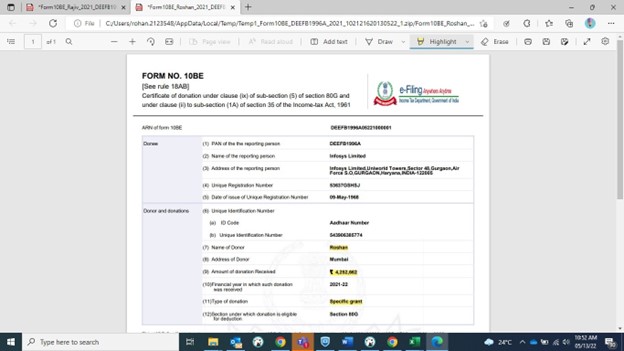1.جائزہ
انکم ٹیکس ایکٹ 1961 کے سیکشن 80G کے تحت کسی منظور شدہ ٹرسٹ، ادارے یا NGO کے ذریعہ فارم 10BD کو انکم ٹیکس اتھارٹی میں جمع کرنا ضروری ہے۔انکم ٹیکس قواعد، 1962 کا قاعدہ 18AB عطیہ وصول کنندہ شخص کی طرف سے فارم نمبر 10BD میں عطیہ کی تفصیلات فراہم کرتا ہے، جس کے لیے عطیہ دہندہ ایکٹ کے سیکشن 80G کے تحت کٹوتی کا حقدار ہوگا۔
صارفین (رپورٹنگ ادارے) کے پاس یہ آپشن ہے کہ وہ براہ راست فارم 10BD فائل کریں اور عطیہ دہندگان کے لیے سسٹم سے تیار کردہ فارم 10BE سرٹیفکیٹ تیار کریں (فارم 10BD فائل کرنے کے 24 گھنٹے بعد)، یا عطیہ دہندگان کو فارم 10BE سرٹیفکیٹ انفرادی طور پر جاری کرنے کے لیے پہلے سے تسلیم شدہ نمبر (پری-ARN) تیار کریں۔
رپورٹنگ ادارہ (ٹرسٹ یا انسٹی ٹیوشن یا NGO) فارم 10BD داخل کیے بغیر فارم 10BE کے لیے 1000 تک پری-ARN تیار کر سکتا ہے۔ قبل از اعتراف نا کا نمبر ایک منفرد نمبر ہوگا جو عطیہ کی وصولی کے وقت عطیہ دہندگان کو جاری کیے گئے انفرادی عطیہ سرٹیفکیٹ پر نشان زد ہوگا۔ پری-ARN کے ساتھ جاری کیے گئے ایسے تمام انفرادی سرٹیفکیٹس کی تفصیلات فارم 10BD داخل کرتے وقت لازمی طور پر ریکارڈ کی جائیں گی۔
رپورٹنگ ادارہ فارم 10BD داخل کرکے پہلے سے تیار کردہ تمام پری-ARN کو استعمال کرنے کے بعد عطیہ سرٹیفکیٹ کے انفرادی اجراء کے لیے 1000 پری-ARN کا اگلا سیٹ تیار کر سکتا ہے۔
فارم 10BD میں عطیہ کی تفصیلات درج کرنے کے بعد، رپورٹ کرنے والے ادارے کو فارم 10BE میں عطیہ کا سرٹیفکیٹ ڈاؤن لوڈ اور جاری کرنا ہوتا ہے جس میں ادارے کی تفصیلات جیسے PAN اور نام، سیکشن 80G اور 35(1) کے تحت منظوری نمبر، عطیہ اور عطیہ دہندہ کی تفصیلات شامل ہوتی ہیں۔
یہ صارف کی دستی مرحلہ وار طریقہ کار کا احاطہ کرتا ہے-
- پری-اعتراف نامے کا نمبر کیسے تیار کریں۔ (سیکشن 4.1)
- پہلے منظور شدہ نمبرز دیکھیں (سیکشن 4.2)
- فارم 10BD فائل کرنے کا طریقہ (عطیہ دہندگان کا بیان اور عطیات کی تفصیلات) (سیکشن 4.3)
- فارم 10BD بھرنے کے بعد فارم 10BE کیسے بنایا جائے (سیکشن 4.4)
- نظر ثانی شدہ فارم 10 BD (سیکشن 4.5) بھرنے کا طریقہ
- نظر ثانی شدہ فارم 10BD (سیکشن 4.6) کو کس طرح دیکھیں
- نظر ثانی شدہ فارم 10BE (سیکشن 4.7) کو کس طرح دیکھیں
2. اس خدمت سے فائدہ اٹھانے کے لیے ضروری شرائط
- ای فائلنگ پورٹل پر رجسٹرڈ ٹیکس دہندہ۔
- ٹیکس دہندہ کے پاس ای فائلنگ 2.0 پورٹل کا یوزر کا درست نام (PAN) اور پاس ورڈ ہے
- PAN ڈیٹا بیس کے مطابق ٹیکس دہندہ کے PAN نمبر کا اسٹیٹس "فعال" ہے
- اگر ٹیکس دہندہ DSC کے ذریعے تصدیق کرنا چاہتا ہے تو اس کے پاس ایک درست DSC ہونا ضروری ہے۔ یہ ای فائلنگ پورٹل پر رجسٹرڈ ہونا چاہیے اور اس کی میعاد ختم نہیں ہونی چاہیے۔
3. سہولت کے بارے میں
3.1۔ مقصد
سیکشن 80G(5)(viii) اور 35(1A)(i) مالی سال 22-2021 سے شروع ہونے والے ہر مالی سال کے سلسلے میں رپورٹنگ کرنے والے شخص کی طرف سے پیش کی جانے والی تفصیلات کے اسٹیٹمنٹ کی وضاحت کرتے ہیں۔ عطیات کی تفصیلات (فارم 10BD میں) درج کرنا لازمی ہے۔
3.2۔ کون اس کا استعمال کر سکتا ہے؟
انکم ٹیکس ایکٹ کے سیکشن 80G کے تحت منظور شدہ کسی ٹرسٹ یا کسی ادارے یا NGO کے ذریعے انکم ٹیکس اتھارٹی کو فارم 10BD پیش کرنا ضروری ہے۔
4۔ فارم پر ایک نظر
فارم 10 BD کے 3 حصے مندرجہ ذیل ہیں-
- پیشگی اعتراف نامہ نمبر تیار کریں
- سابقہ پیشگی اعتراف نامہ نمبرز دیکھیں
- رپورٹ کرنے والے شخص کی طرف سے سیکشن 80G(5)/35(1A)(i) [فارم 10BD] کے تحت پُر کی جانے والی تفصیلات بھریں

نوٹ: اگر صارف براہ راست فارم 10BD بھرنا چاہتا ہے اور سسٹم سے تیار کردہ فارم 10BE سرٹیفکیٹ بنانا چاہتا ہے، تو براہ کرم براہِ راست "فائل اسٹیٹمنٹ کی تفصیلات جو کہ رپورٹنگ شخص کو سیکشن 80G(5)/35(1A)(i) [Form 10BD] کے تحت فائل کرنا ہے" کو منتخب کریں اور فائل کرنا جاری رکھیں۔
4.1 پیشگی منظور شدہ نمبر تیار کریں
(فارم 10BE کا مینوئل جاری کرنے کے لیے قبل از منظور شدہ نمبرز کی تخلیق مالی سال 2022-23 کی فائلنگ سے دستیاب ہے۔ اگر آپ مالی سال 2021-22 کے لیے فارم 10BD بھر رہے ہیں تو آپ کو پہلے دو پینل 'جنریٹ یا قبل از منظور شدہ نمبر دیکھیں' نظر نہیں آئے گا)
مرحلہ 1: اپنے یوزر آئی ڈی اور پاس ورڈ کا استعمال کرتے ہوئے ای فائلنگ پورٹل پر لاگ ان کریں۔
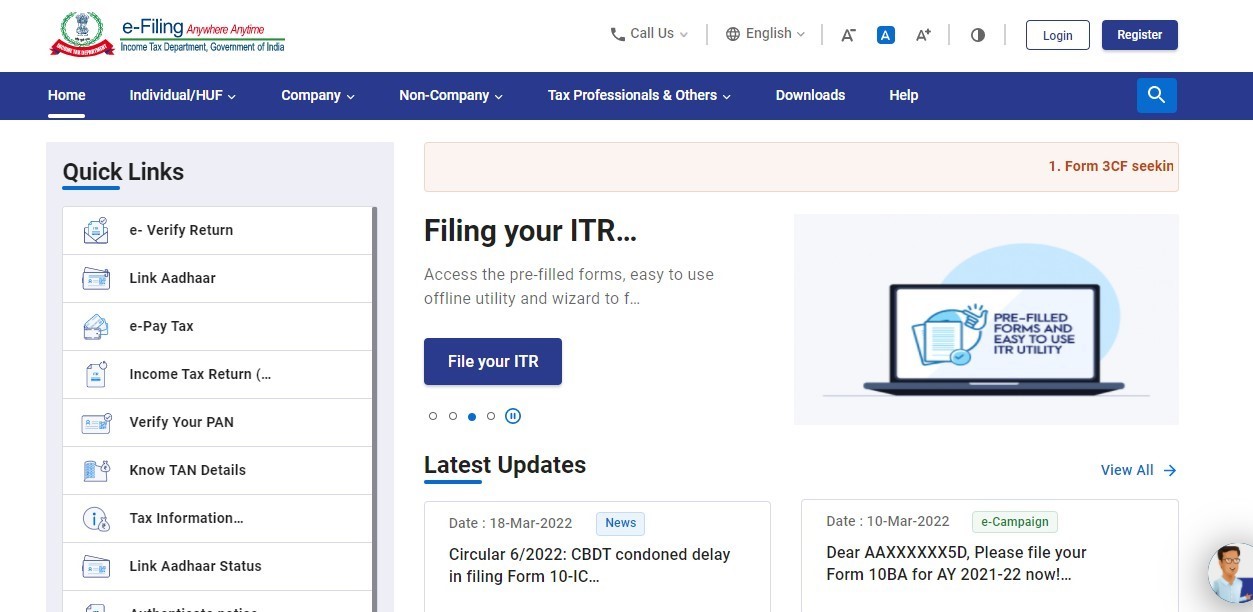
مرحلہ 2: اپنے ڈیش بورڈ پر، ای فائل > انکم ٹیکس فارمز > فارم 10BD پر کلک کریں۔
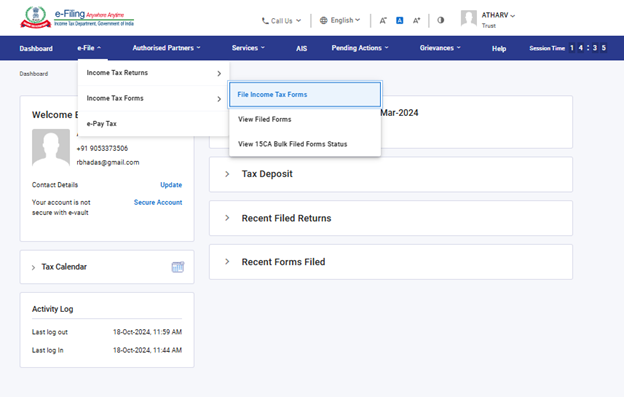
مرحلہ 3: ٹائلوں سے فارم 10BD منتخب کریں۔
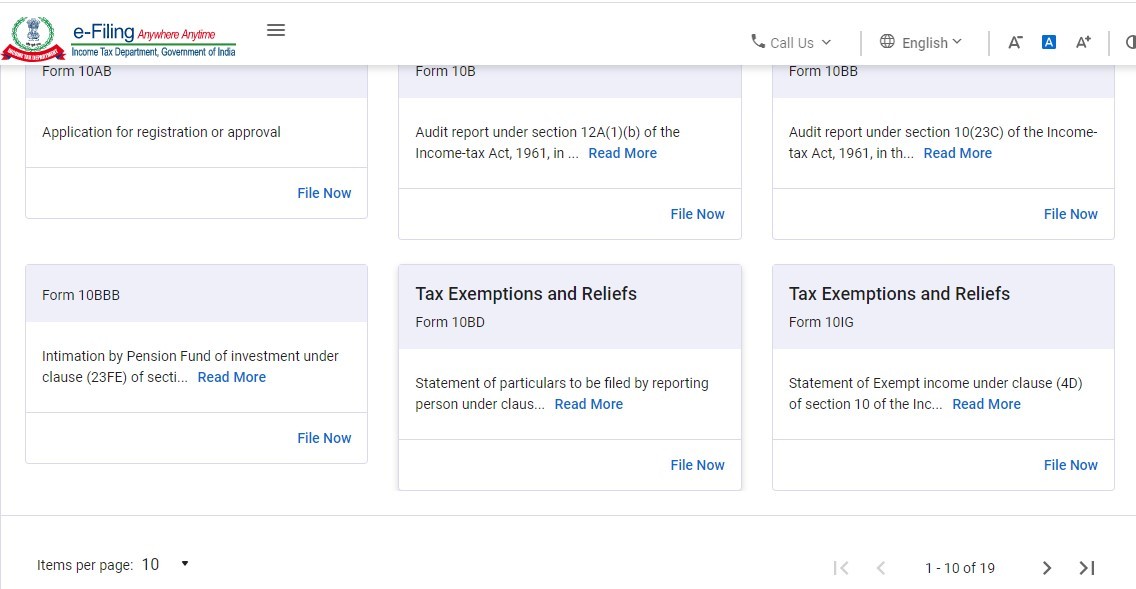
مرحلہ 4: ڈراپ ڈاؤن مینو سے مالی سال کا انتخاب کریں اور جاری رکھیں پر کلک کریں۔
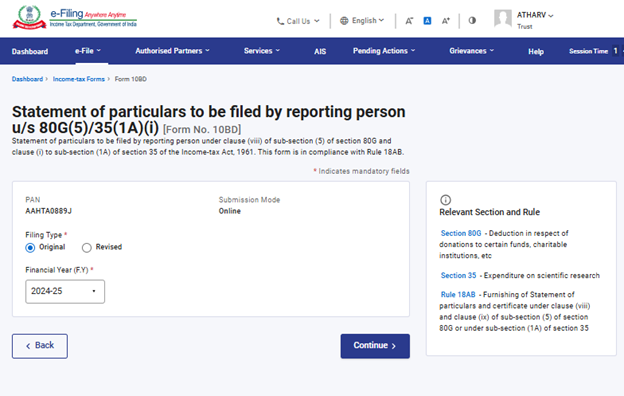
مرحلہ 5: ہدایات پڑھیں اور پاپ اپ بند کریں۔
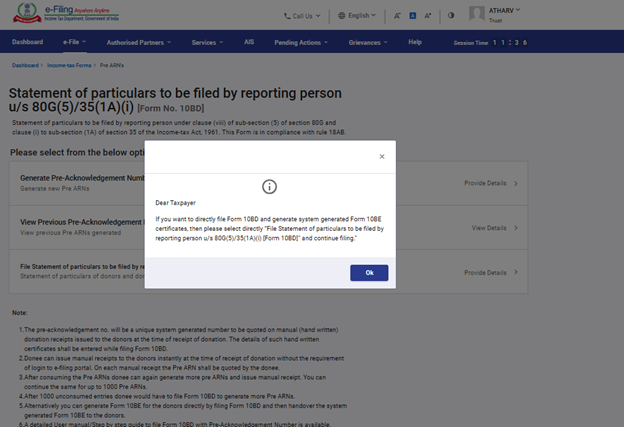
مرحلہ 6: آئیے شروع کریں پر کلک کریں۔
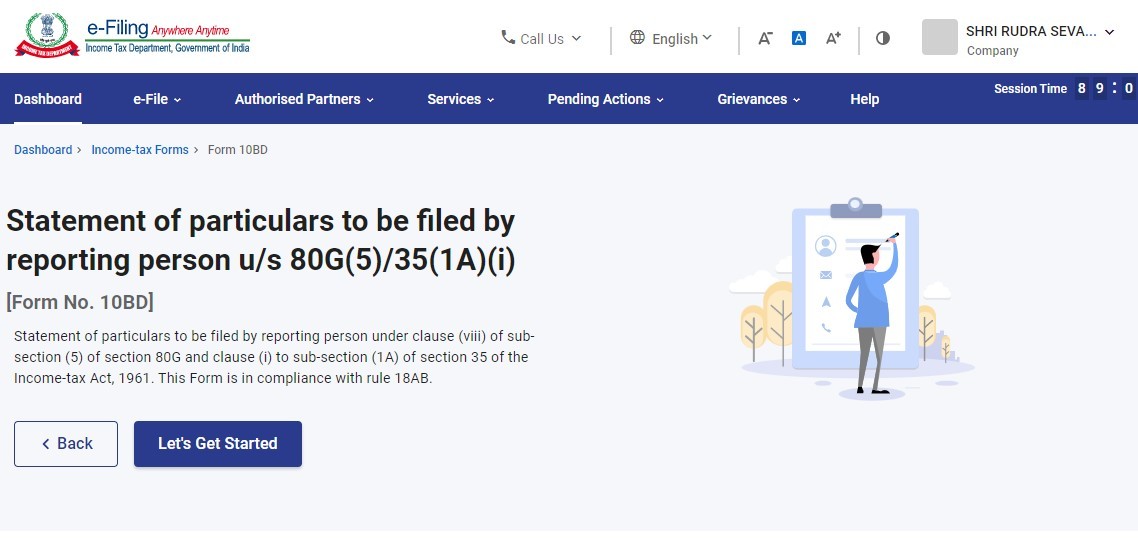
مرحلہ 7: پری-ARN تیار کرنے کے لیے قبل از منظور شدہ نمبرز پر کلک کریں۔
(اگر صارف براہ راست فارم 10BD بھرنا چاہتا ہے اور سسٹم سے تیار کردہ فارم 10BE سرٹیفکیٹ بنانا چاہتا ہے، تو براہ کرم "فائل اسٹیٹمنٹ آف فائل اسٹیٹمنٹ جو کہ رپورٹنگ کرنے والے شخص کے ذریعے فائل کیا جائے گا 80G(5)/35(1A)(i) [فارم 10BD]" کو براہ راست منتخب کریں اور فائل کرنا جاری رکھیں)۔
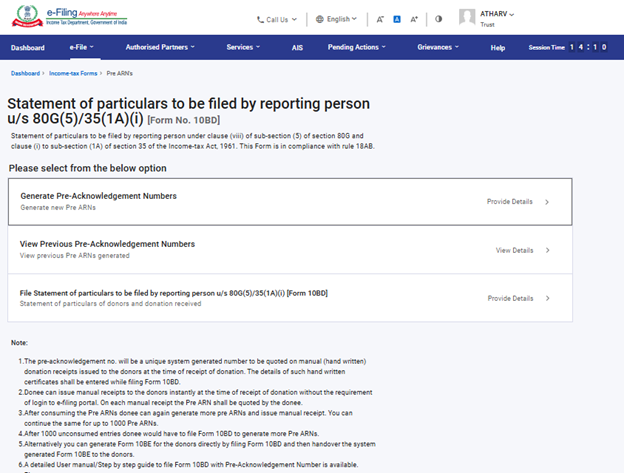
مرحلہ 8: تیار ہونے والی پری-ARN کی گنتی درج کریں۔
نوٹ: آپ فارم
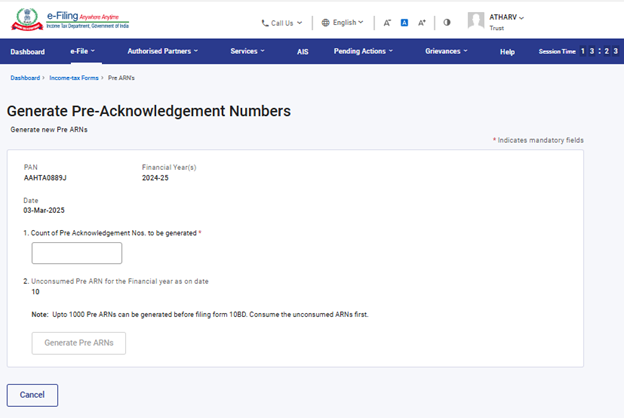
10BD فائل کرنے سے پہلے 1000 روپے تک پری-ARNs آرین تیار کر سکتے ہیں۔ آپ آج کی تاریخ کے مطابق مالی سال کے لیے غیر استعمال شدہ پری-ARN بھی دیکھ سکتے ہیں۔
مرحلہ 9: جنریٹ پری-ARNs پر کلک کریں۔
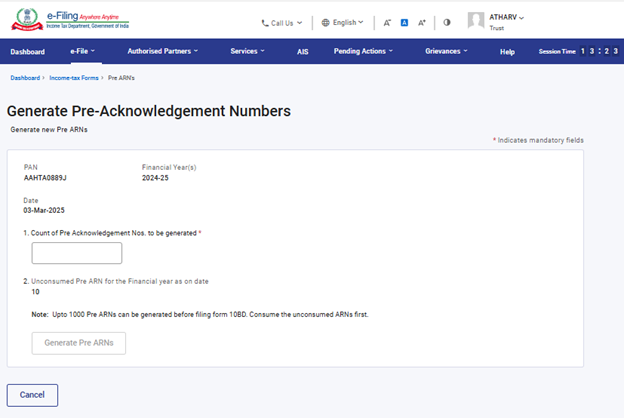
مرحلہ 10: جاری رکھیں پر کلک کریں۔
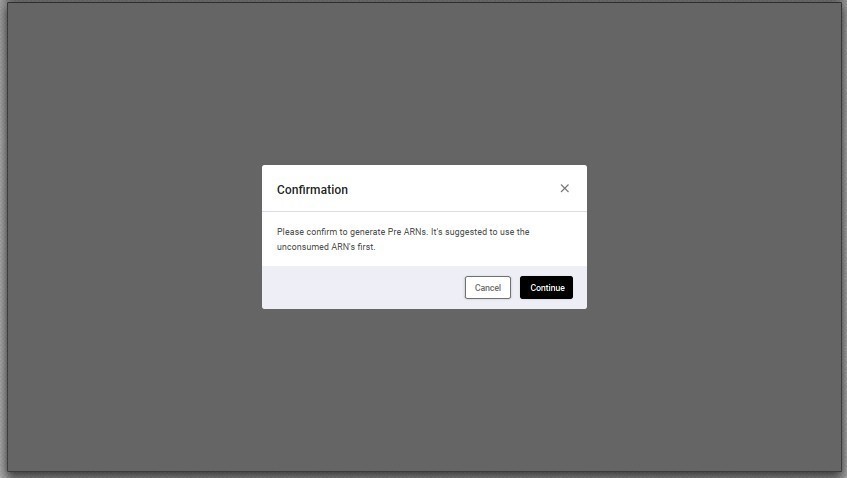
مرحلہ 11: اب آپ کو کامیابی کا پیغام نظر آئے گا – پری-ARNs کامیابی سے تیار ہو گیا ہے۔ ARN کی فہرست حاصل کرنے کے لیے براہ کرم ایکسپورٹ ٹو ایکسل بٹن پر کلک کریں۔
تیار کردہ ARNs کی فہرست حاصل کرنے کے لیے ایکسپورٹ ٹو ایکسل پر کلک کریں۔
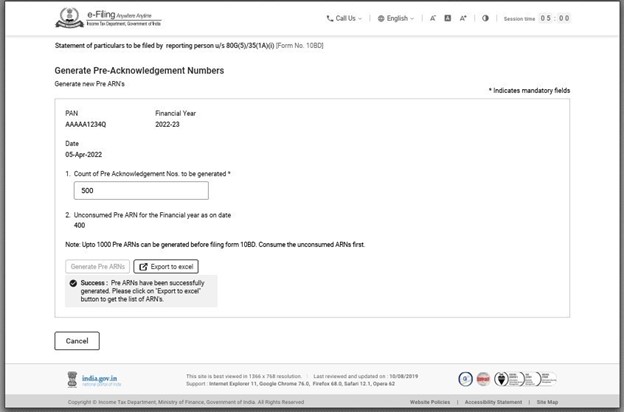
نوٹ:
- ڈون ای فائلنگ پورٹل میں لاگ ان کرنے کی ضرورت کے بغیر، عطیہ کی وصولی کے وقت عطیہ دہندہ کو مینوئل 10BE جاری کر سکتا ہے۔ پری-ARNs کا ذکر عطیہ وصول کنندہ ہر دستی رسید پر کرے گا۔
- تیار کردہ پری-ARNs استعمال کرنے کے بعد، عطیہ وصول کنندہ دوبارہ مزید پری-ARNs تیار کر سکتا ہے اور دستی رسید جاری کر سکتا ہے۔ آپ اسے 1000 پری-ARNs. تک جاری رکھ سکتے ہیں۔
- 1000 پری-ARN اندراجات (غیر استعمال شدہ) استعمال کرنے کے بعد، عطیہ وصول کنندہ کو ان 1000 پری-ARN اندراجات کی تفصیلات کے ساتھ فارم 10BD فائل کرنا ہوگا۔ ایک بار فائل کرنے کے بعد 1000 پری-ARNs استعمال کیے جائیں گے۔
- عطیہ کنندہ 1000 پری-ARNs کا اگلا سیٹ صرف فارم 10 بی ڈی فائل کرکے پہلے سے تیار کردہ 1000 پری-ARNs کو استعمال کرنے کے بعد ہی تیار کرسکتا ہے۔
4.2 تیار کردہ سابقہ قبل از منظور شدہ نمبرز دیکھیں
مرحلہ 1: تیار کردہ سابقہ قبل از منظور شدہ نمبرز دیکھیں پر کلک کریں۔
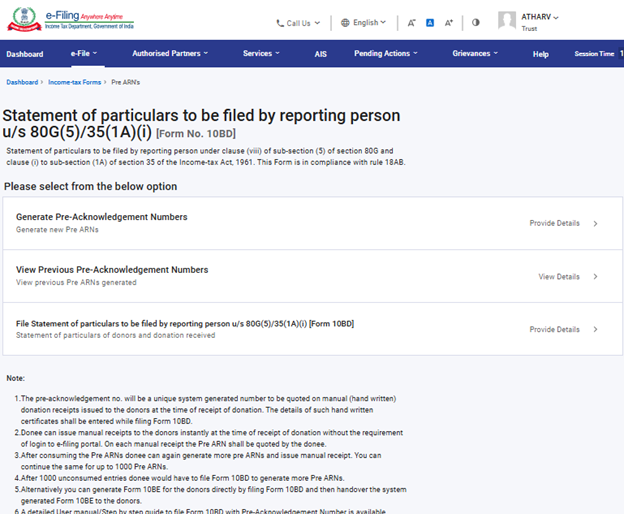
مرحلہ 2: یہاں آپ پہلے سے تیار کردہ تمام پری-ARNs کا اسٹیٹس (استعمال شدہ، غیر استعمال شدہ، ختم شدہ اور حذف شدہ) دیکھیں اور چیک کر سکتے ہیں۔
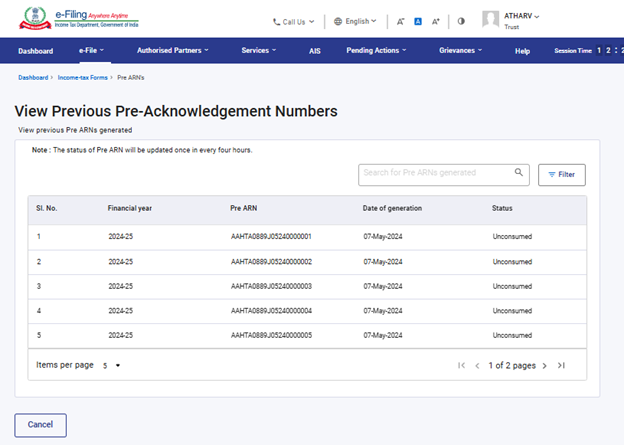
نوٹ: پری-ARN اسٹیٹس ہر چار گھنٹے میں ایک بار اپ ڈیٹ کیا جائے گا۔
مرحلہ 2(a): آپ فلٹر کے اختیار کو لاگو کر کے کسی خاص ARN کی حالت دیکھ/چیک کر سکتے ہیں۔
اوپری دائیں کونے میں فلٹر پر کلک کریں، اسٹیٹس اور تخلیق کی تاریخ (سے-تک) منتخب کریں، اور پھر اپلائی کریں پر کلک کریں۔
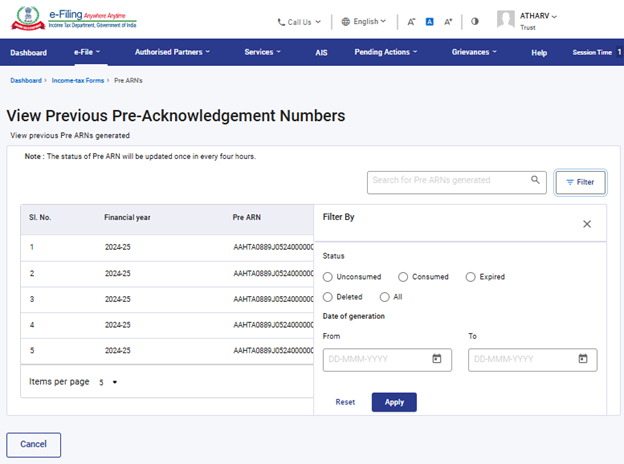
مرحلہ 3: اب آپ کسی خاص پری-ARN کا اسٹیٹس چیک کر سکتے ہیں۔
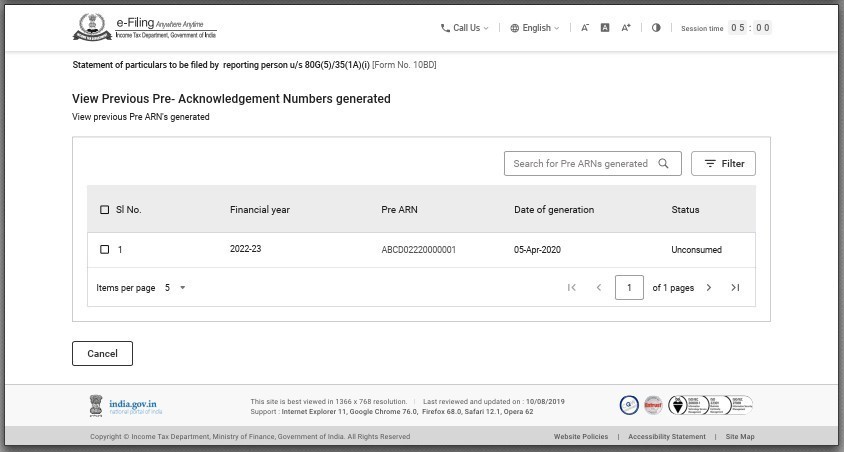
4.3 رپورٹ کرنے والے شخص کی طرف سے سیکشن 80G(5)/35(1A)(i)[فارم 10BD] کے تحت پیش کی جانے والی اسٹیٹمنٹ کی تفصیلات فائل کریں
مرحلہ 1: رپورٹ کرنے والے شخص کی طرف سے دائر کی جانے والی تفصیلات درج کرنے کے لیے فائل کی تفصیلات پر کلک کریں۔
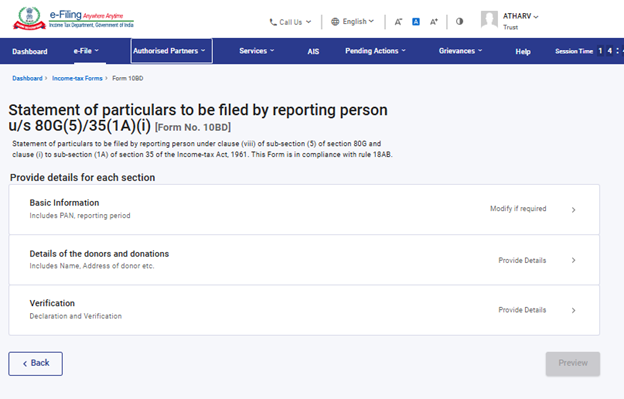
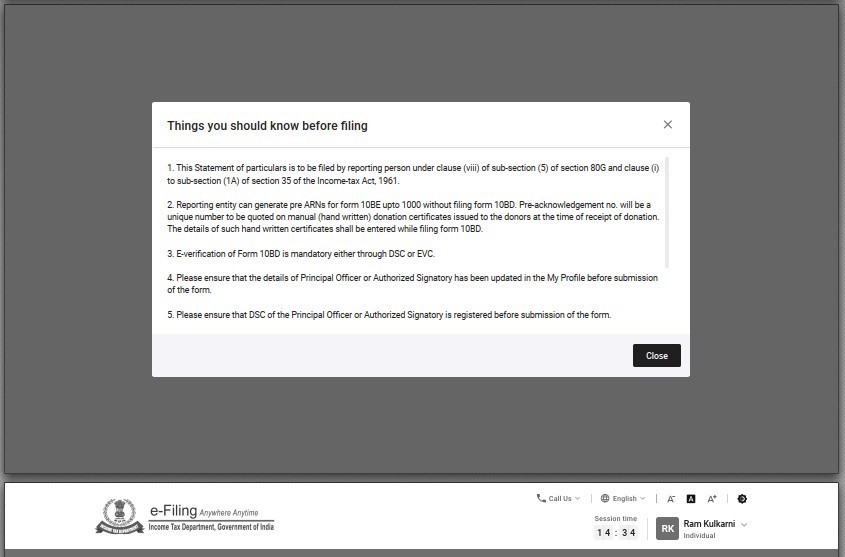
مرحلہ 2: مرکزی فارم 10BD کھل جائے گا۔ اس میں تین ٹیبز ہیں۔
- ٹیب 1: بنیادی معلومات - اس میں PAN اور رپورٹنگ کی مدت شامل ہے۔
- ٹیب 2: عطیہ دہندگان اور عطیہ کی تفصیلات - اس میں عطیہ دہندگان کا نام، پتہ وغیرہ شامل ہیں۔
- ٹیب 3: ویریفکیشن
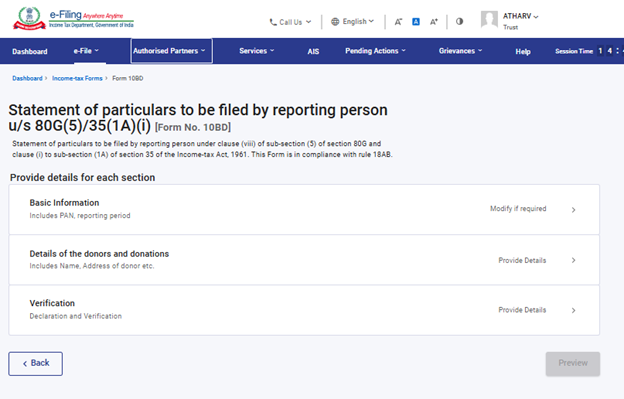
مرحلہ 3: بنیادی معلومات کے ٹیب پر کلک کریں۔
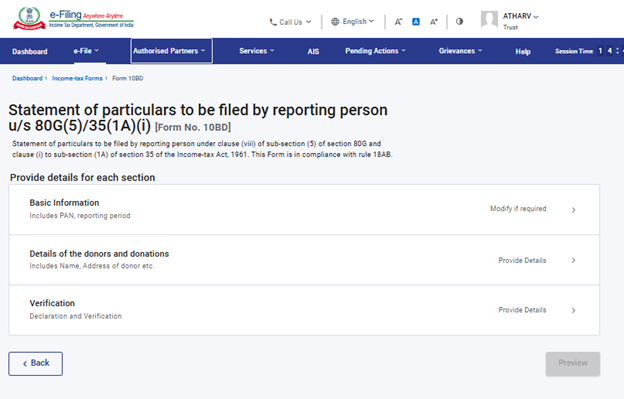
مرحلہ 4: PAN، رپورٹنگ کی مدت (01-اپریل-202X سے 31-مارچ-202X)، رپورٹ کرنے والے شخص کا نام اور مکمل پتہ پہلے سے بھرا جائے گا۔
کسی بھی فیلڈ کو بھرنے کی ضرورت نہیں ہے۔
کنفرم پر کلک کریں۔
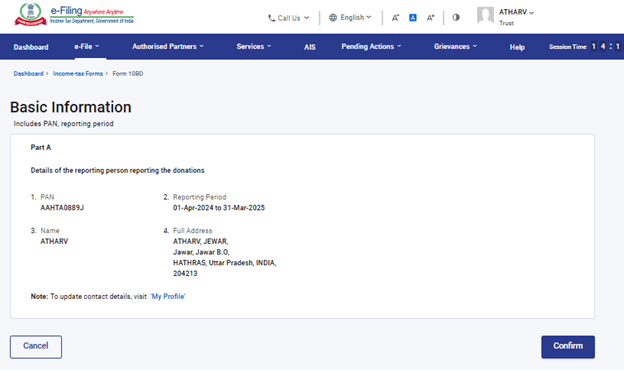
مرحلہ 5: 'بنیادی معلومات' پر سبز رنگ کا نشان ہوگا اور اس کی حیثیت 'مکمل' ہوگی۔
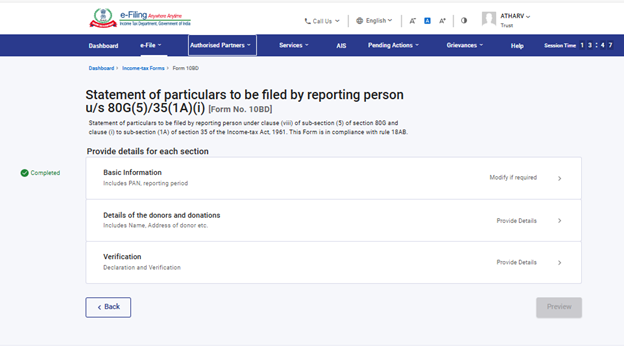
مرحلہ 6: اب، عطیہ دہندہ اور عطیہ کی تفصیلات پر کلک کریں۔ ایکسل فائل کو ڈاؤن لوڈ کرنے کے لیے ڈاؤن لوڈ ٹیمپلیٹ پر کلک کریں۔
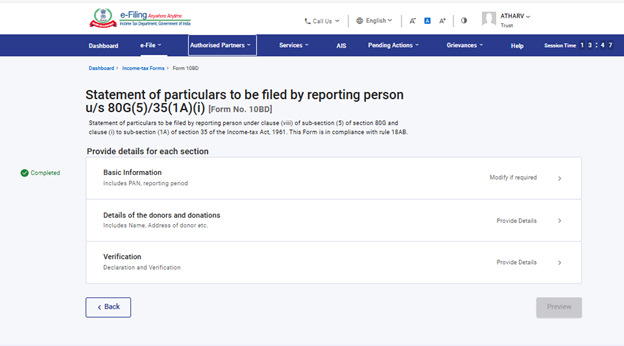
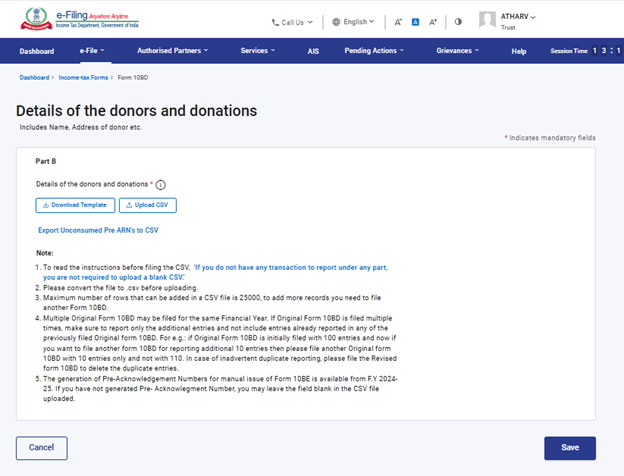
ایکسل فائل میں 12 فیلڈز یا کالم ہیں، جن میں سے چار فیلڈز یا کالم میں ڈراپ ڈاؤن ہیں - کالم C میں ID کوڈ، کالم E میں سیکشن کوڈ، کالم J میں عطیہ کی قسم اور کالم K
میں وصولی کا طریقہ۔ صارف کو اسی کے مطابق ڈیٹا بھرنا ہوگا۔
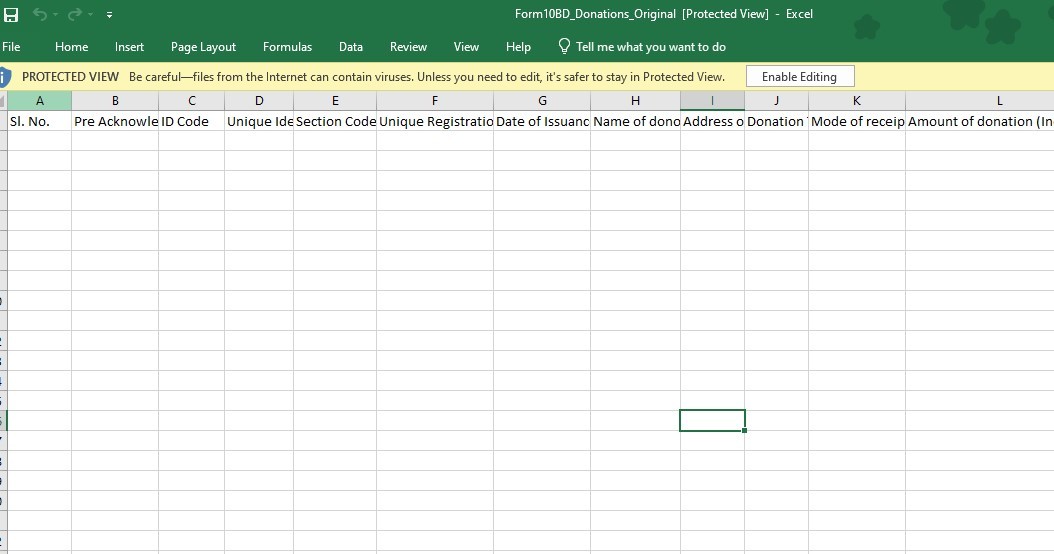
نوٹ:
- براہ کرم اپ لوڈ کرنے سے پہلے فائل کو .csv میں تبدیل کریں۔
- قطاروں کی زیادہ سے زیادہ تعداد جو CSV فائل میں شامل کی جا سکتی ہے 25000 ہے، مزید ریکارڈز شامل کرنے کے لیے آپ کو دوسرا فارم 10BD فائل کرنا پڑے گا۔
- فارم 10BD کو ایک ہی مالی سال کے لیے متعدد بار داخل کرنے کی اجازت ہے۔
- فارم 10BE کے مینول جاری کرنے کے لیے پہلے سے قبل از منظور شدہ نمبر بنانے کی سہولت مالی سال 23-2022 سے دستیاب ہوگی۔ اگر آپ مالی سال 22-2021 کے لیے فارم 10BD فائل کر رہے ہیں تو آپ اپ لوڈ کردہ CSV فائل میں 'قبل از منظور شدہ نمبر' فیلڈ کو خالی چھوڑ سکتے ہیں۔
مرحلہ 7: ڈاؤن لوڈ کردہ ایکسل ٹیمپلیٹ میں ڈیٹا بھرنے کے بعد، ڈیٹا کو ایکسل ٹیمپلیٹ میں محفوظ کریں۔
پھر فائل > محفوظ کریں بطور پر یا Alt+F+A پر کلک کریں۔ ٹائپ کے طور پر محفوظ کریں میں ڈراپ ڈاؤن سے 'CSV (کوما ڈیلمیٹڈ)' کو منتخب کریں اور پھر محفوظ کریں پر کلک کریں۔ ایکسل میں بھری ہوئی فائل کو CSV فارمیٹ میں محفوظ کیا جائے گا۔ اس CSV فارمیٹ کو پورٹل پر اپ لوڈ کرنے کی ضرورت ہے۔
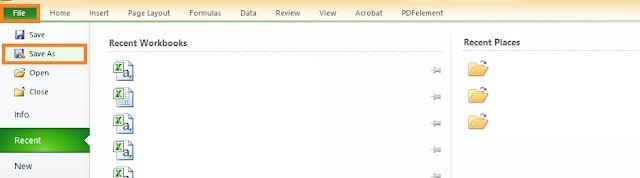
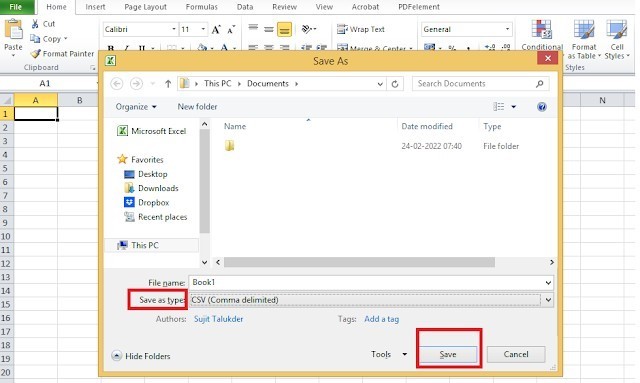
مرحلہ 8: اپ لوڈ CSV فائل بٹن پر کلک کریں، CSV فائل اپ لوڈ کریں اور محفوظ کریں پر کلک کریں۔
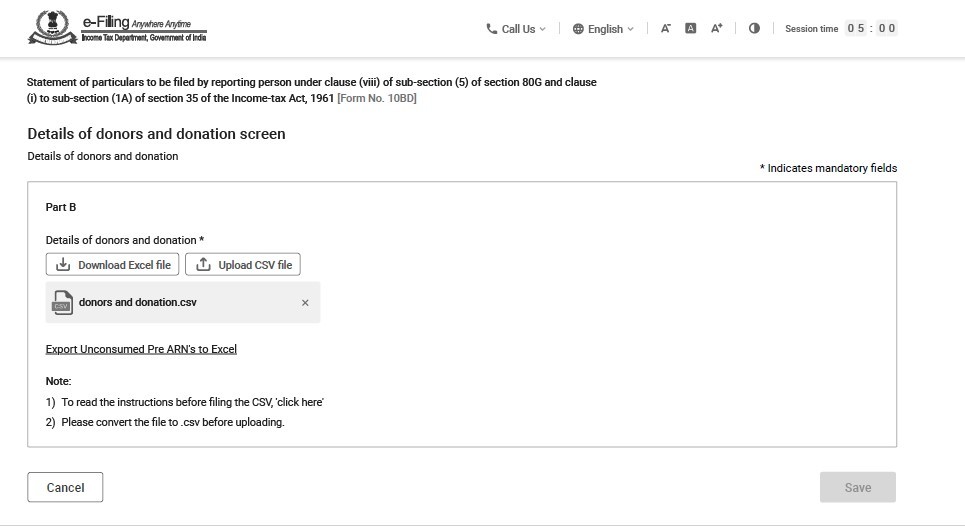
مرحلہ 9: عطیہ دہندگان اور عطیہ کی تفصیلات پر ایک سبز رنگ کا نشان ہوگا جس کا اسٹیٹس مکمل دکھائی دے گا۔
اب، فارم 10BD کی ویریفکیشن کے لیے تصدیقی ٹیب پر کلک کریں۔
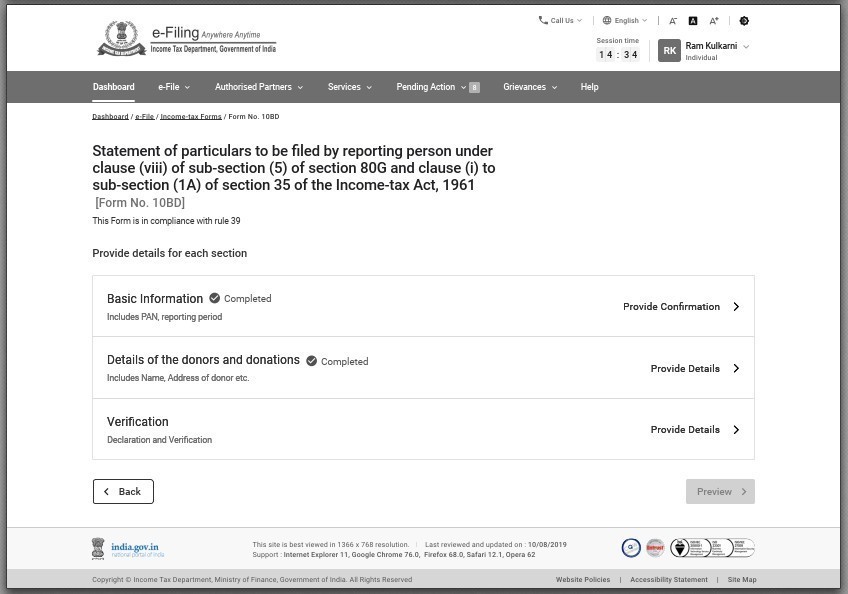
مرحلہ 10: تفصیلات پُر کریں: والد/ماں کا نام اور فارم کو ویریفائی کرنے والے شخص کی صلاحیت، جیسے ٹرسٹی، ممبر، ڈائریکٹر وغیرہ۔ 'مقام' فیلڈ کو پُر کریں جہاں سے فارم فائل کیا جا رہا ہے۔
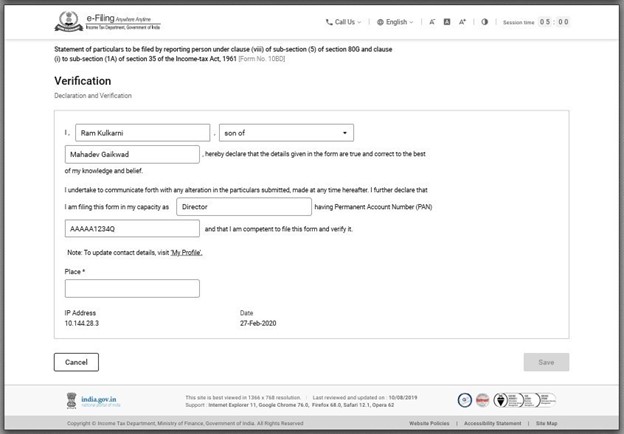
نوٹ: کوئی بھی نامکمل معلومات غلطی پیدا کرسکتی ہے اور سسٹم فارم کو محفوظ کرنے کی اجازت نہیں دے گا۔
مرحلہ 11: بنیادی معلومات، عطیہ دہندگان اور عطیہ کی تفصیلات اور تصدیق پر سبز رنگ کا نشان ہوگا جس کی حیثیت مکمل ہے۔
اب پریویو پر کلک کریں۔
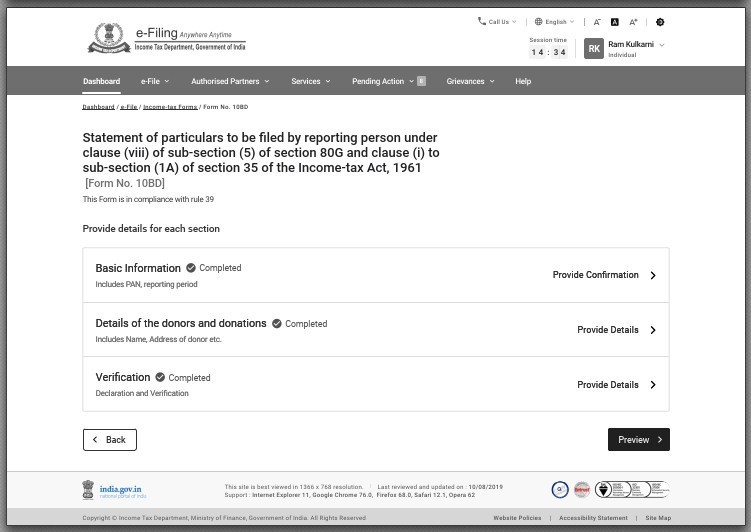
مرحلہ 12: ویریفائی کرنے کے لیے کاروائی کریں پر کلک کریں۔
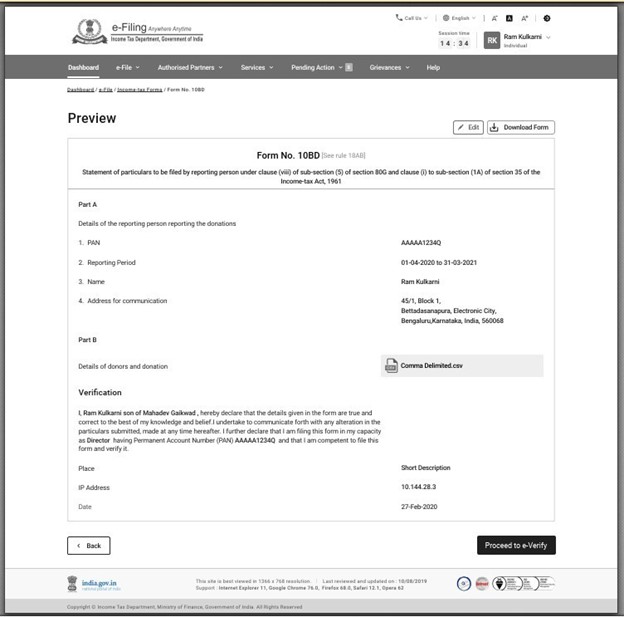
مرحلہ 13: ای ویریفکیشن کے بعد آپ کو اسکرین پر کامیابی کا پیغام نظر آئے گا کہ فارم کامیابی کے ساتھ جمع ہو گیا ہے۔
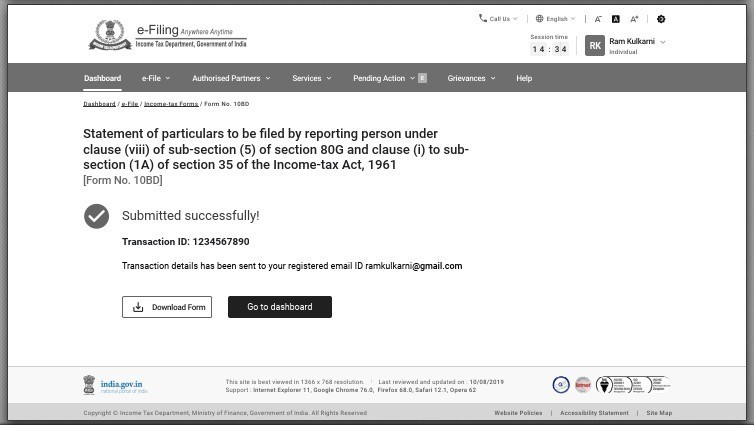
نوٹ: آپ فارم 10BD فائل کرنے کے 24 گھنٹے بعد فارم 10BE ڈاؤن لوڈ کر سکتے ہیں۔
4.4 فارم 10BE میں عطیہ کا سرٹیفکیٹ (عطیہ دہندہ کے لیے)
فارم 10BD میں عطیہ کی تفصیلات درج کرنے کے بعد، فارم 10BE میں عطیہ کا سرٹیفکیٹ ڈاؤن لوڈ کریں اور جاری کریں جس میں NGO کی تفصیلات جیسے PAN اور NGO کا نام، دفعہ 80G اور 35(1) کے تحت منظوری نمبر اور عطیہ اور عطیہ دہندہ کی تفصیلات شامل ہوں۔
مرحلہ 1: اپنے صارف ID اور پاس ورڈ کا استعمال کرتے ہوئے ای فائلنگ پورٹل میں لاگ ان کریں۔
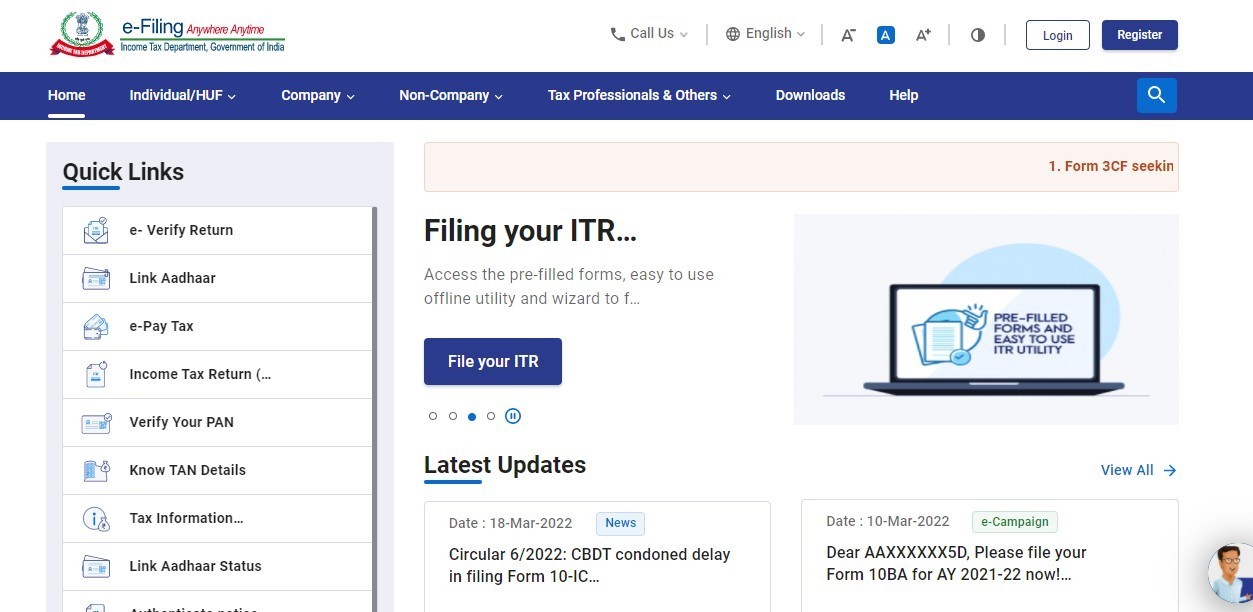
مرحلہ 2: اپنے ڈیش بورڈ پر، کلک کریں ای-فائل > فائل کردہ فارم دیکھیں۔
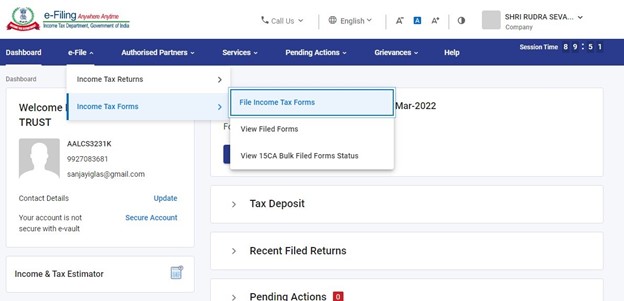
مرحلہ 3: ڈاؤن لوڈ 10BE PDF پر کلک کریں۔
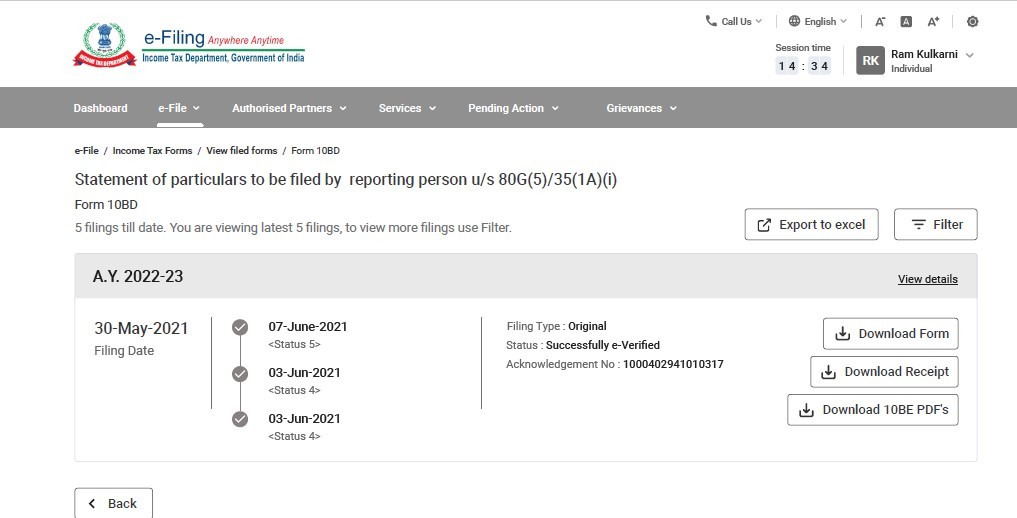
نوٹ: فارم 10BE فارم 10BD فائل کرنے کے 24 گھنٹے بعد ڈاؤن لوڈ کے لیے دستیاب ہوگا۔
مرحلہ 4: اب PDF (فارم 10BE) ڈاؤن لوڈ ہو چکا ہے اور عطیہ دہندہ کو جاری کیا جا سکتا ہے۔
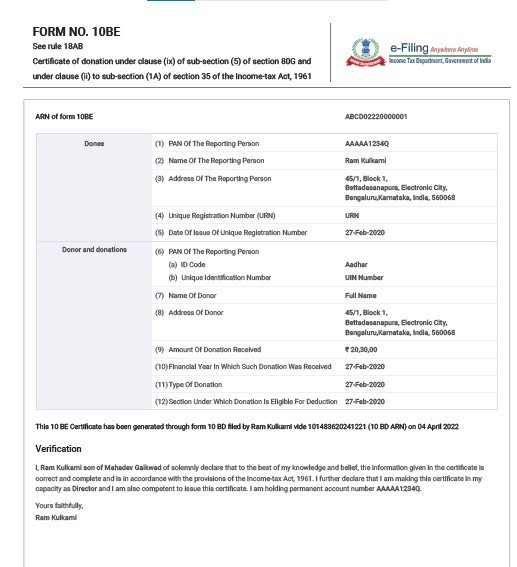
4.5 نظر ثانی شدہ فارم 10BD کی فائلنگ
مرحلہ 1: اپنے صارف ID اور پاس ورڈ کا استعمال کرتے ہوئے ای فائلنگ پورٹل میں لاگ ان کریں۔
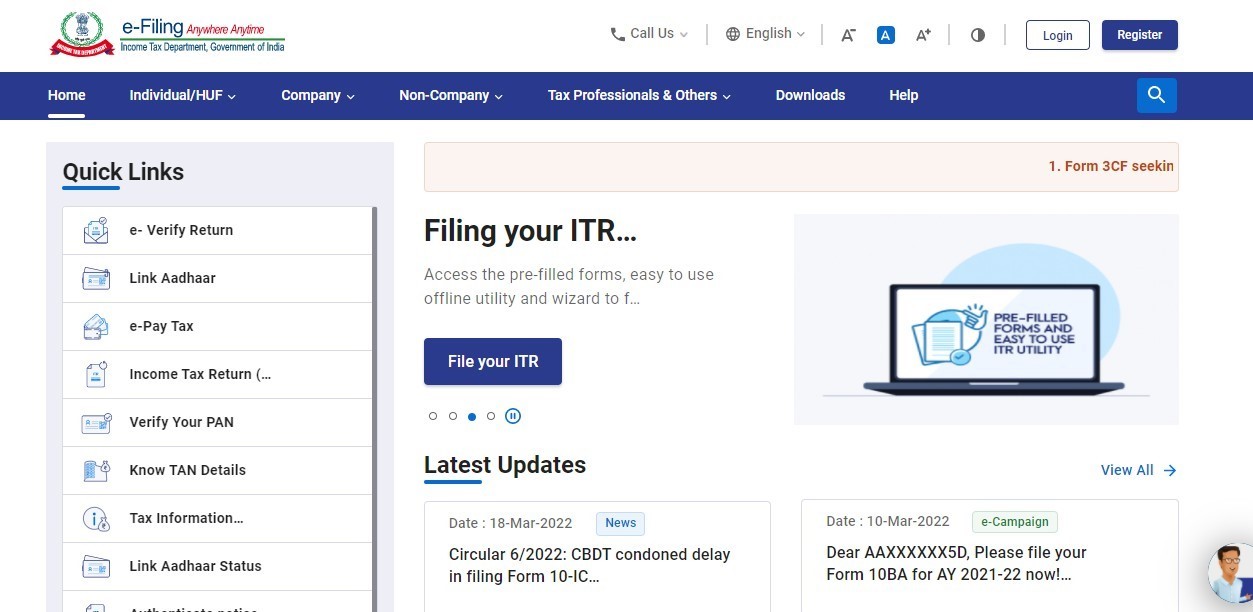
مرحلہ 2: اپنے ڈیش بورڈ پر، ای فائل > انکم ٹیکس فارمز > فارم 10BD پر کلک کریں۔
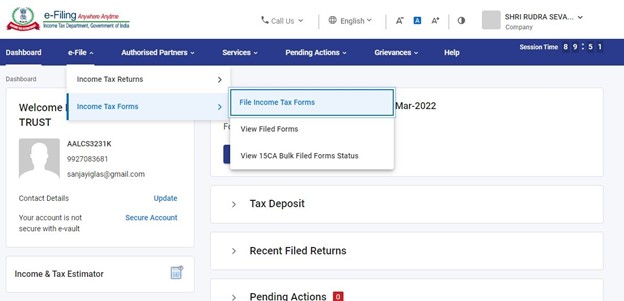
مرحلہ 3: ٹائلوں سے فارم 10BD منتخب کریں۔
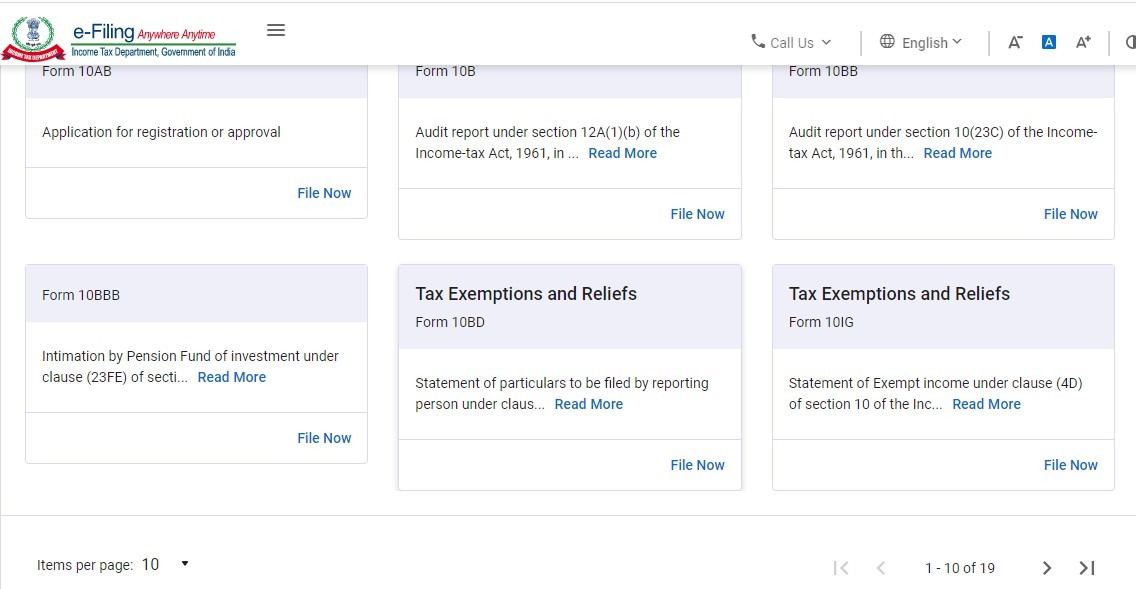
مرحلہ 4: ڈراپ ڈاؤن مینو سے مالی سال اور نظر ثانی شدہ فائلنگ کی قسم کو منتخب کریں اور جاری رکھیں پر کلک کریں۔
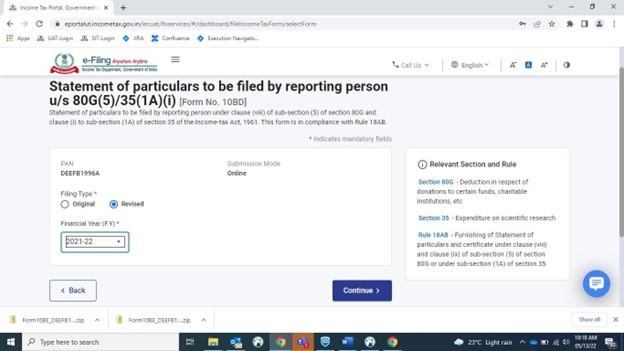
مرحلہ 5: آئیے شروع کریں پر کلک کریں۔
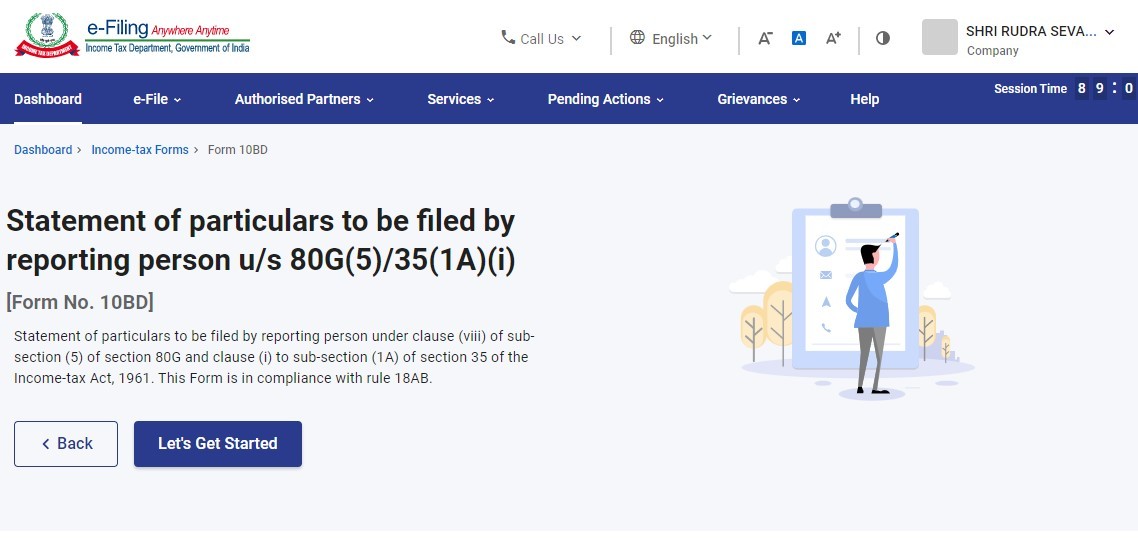
مرحلہ 6: مرکزی فارم 10BD تین ٹیبز میں کھلے گا۔
- ٹیب 1: بنیادی معلومات - اس میں PAN اور رپورٹنگ کی مدت شامل ہے۔
- ٹیب 2: عطیہ دہندگان اور عطیہ کی تفصیلات - اس میں عطیہ دہندگان کا نام، پتہ وغیرہ شامل ہیں۔
- ٹیب 3: ویریفکیشن
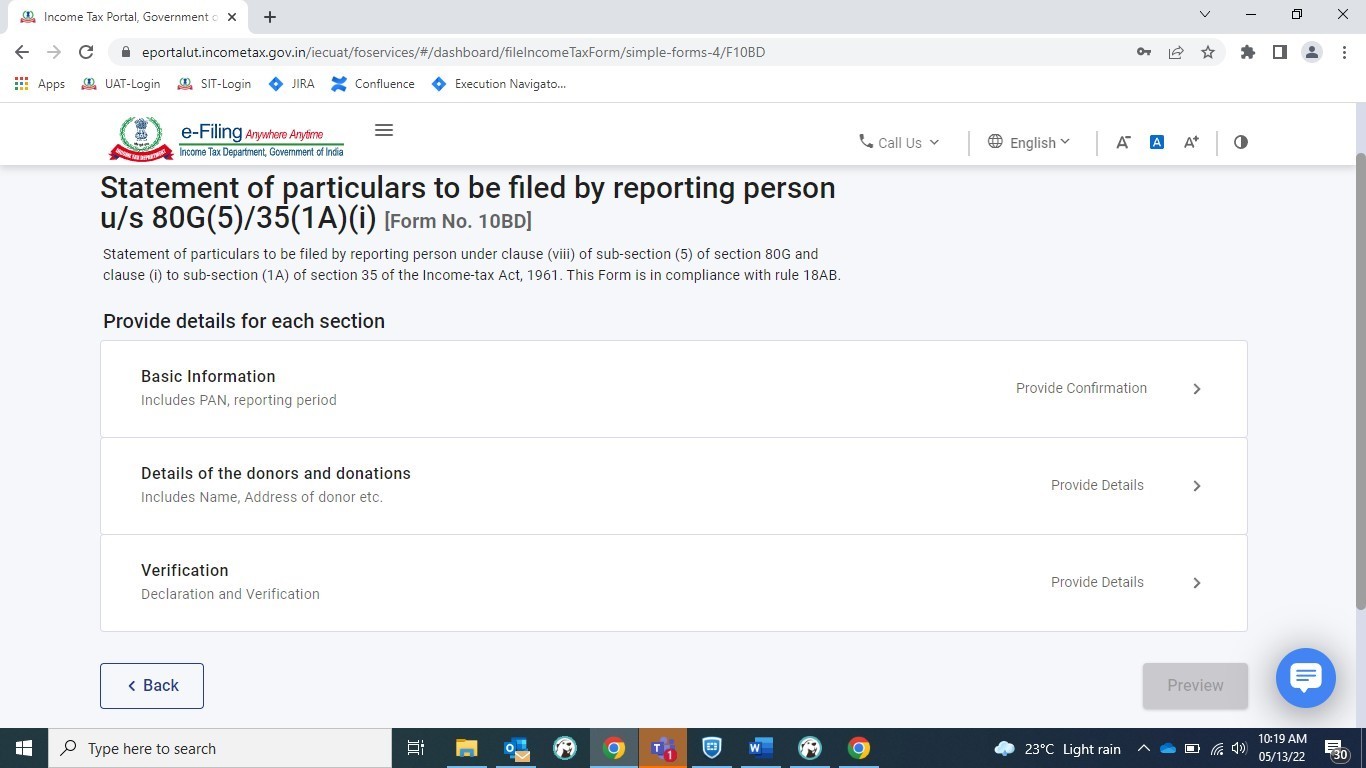
مرحلہ 7: PAN، رپورٹنگ کی مدت (01-اپریل-202X سے 31-مارچ-202X)، رپورٹ کرنے والے شخص کا نام اور مکمل پتہ پہلے سے بھرا جائے گا۔
کسی بھی فیلڈ کو بھرنے کی ضرورت نہیں ہے۔
کنفرم پر کلک کریں۔
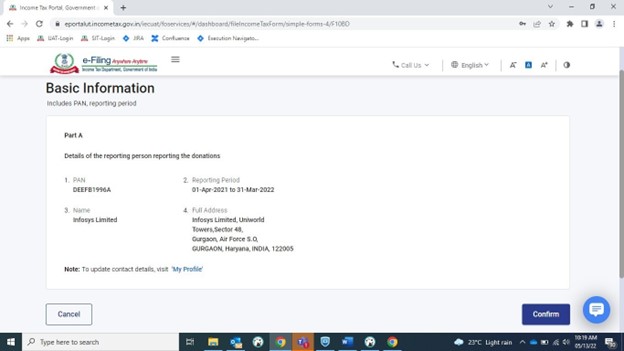
مرحلہ 8: بنیادی معلومات کے ٹیب کی تصدیق ہوگئی، اب ڈونرز اور عطیات کی تفصیلات کے ٹیب پر کلک کریں۔
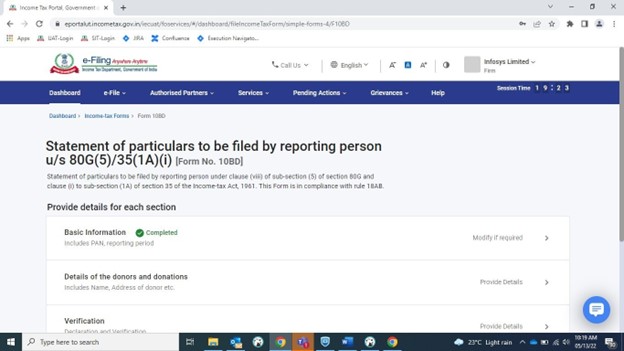
مرحلہ 9: تیار کردہ 10BE کو CSV میں ایکسپورٹ کریں پر کلک کریں۔
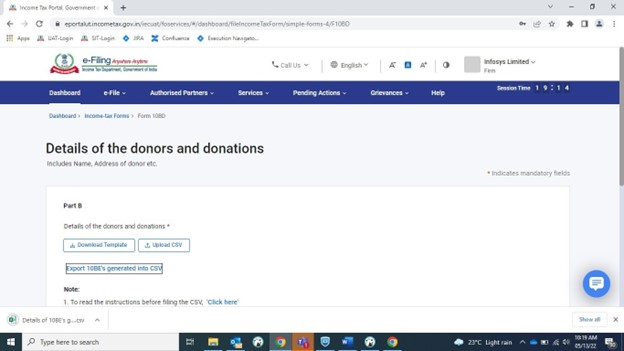
ایکسل فائل میں تیار کردہ 10BEs کی تفصیلات۔
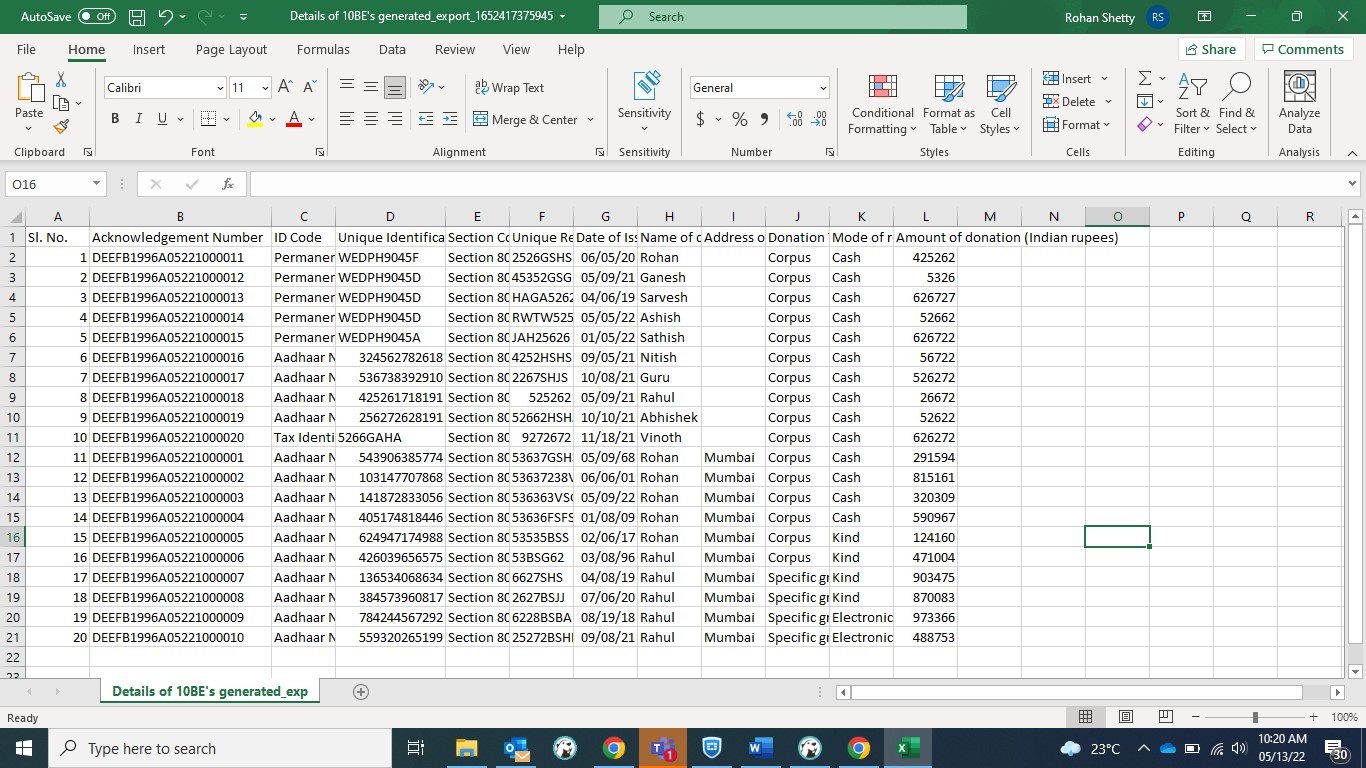
مرحلہ 10: ایکسل ٹیمپلیٹ کو ڈاؤن لوڈ کرنے کے لیے ڈاؤن لوڈ ٹیمپلیٹ پر کلک کریں۔
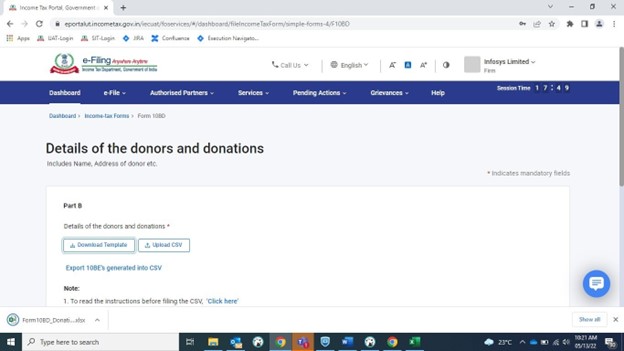
آپ اندراجات میں ترمیم کر سکتے ہیں (عطیہ دہندہ کا نام، عطیہ دہندہ کا پتہ، تبدیلی/مقدار شامل کریں، وغیرہ) یا آپ اندراجات کو حذف کر سکتے ہیں۔
ایکسل شیٹ میں نظر ثانی شدہ تفصیلات درج کریں اور کالم M میں اسٹیٹس کو بطور نظر ثانی شدہ یا ڈیلیٹ منتخب کریں۔
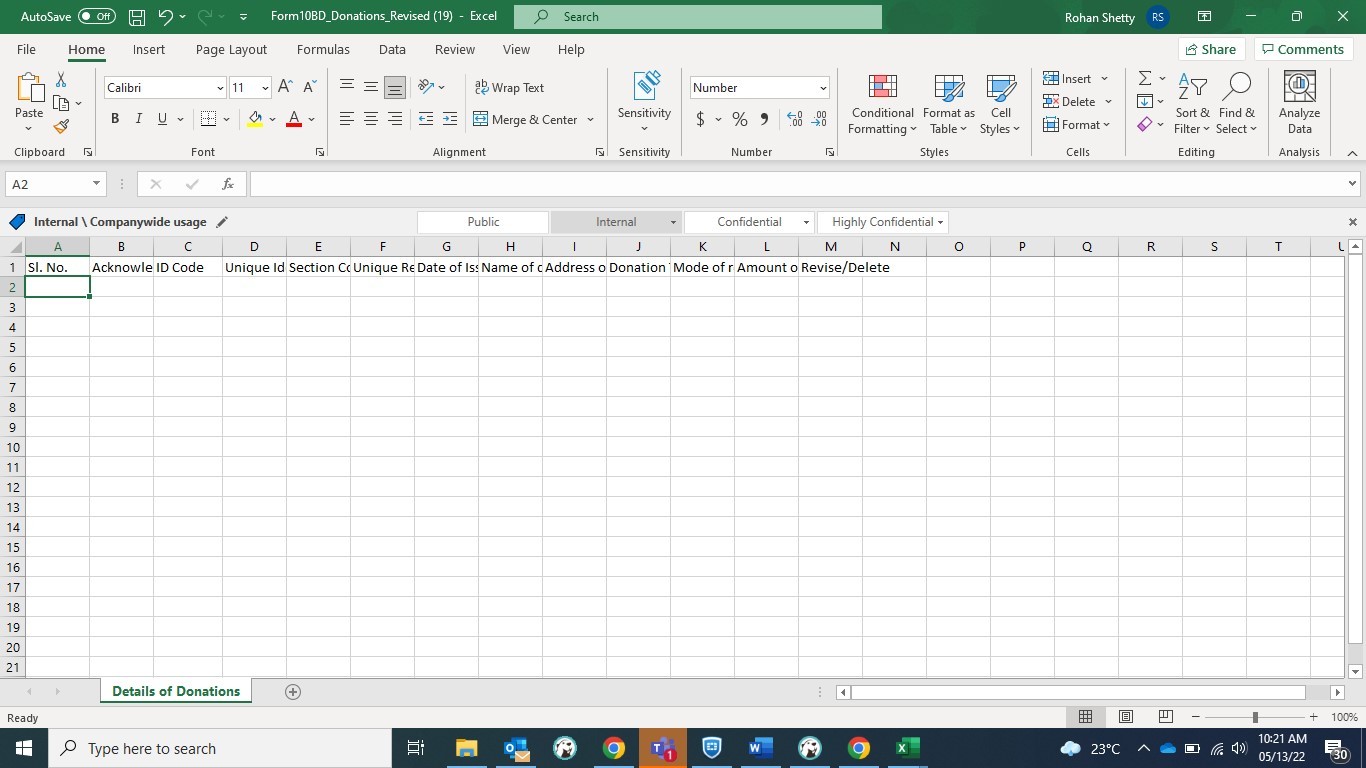
10BEs کو اصل سے نظر ثانی کرنا ہے:
| 10 BE | کارروائی درکار ہے |
| ARN کے لیے: DEEFB1996A05221000011 | روہن سے راجیو کا نام تبدیل کریں اور پتہ شامل کریں۔ |
| ARN کے لیے: DEEFB1996A05221000012 | اندراج کو ڈیلیٹ کریں |
ایکسل فائل میں تبدیلی یا حذف کرنے کی تفصیلات درج کریں۔
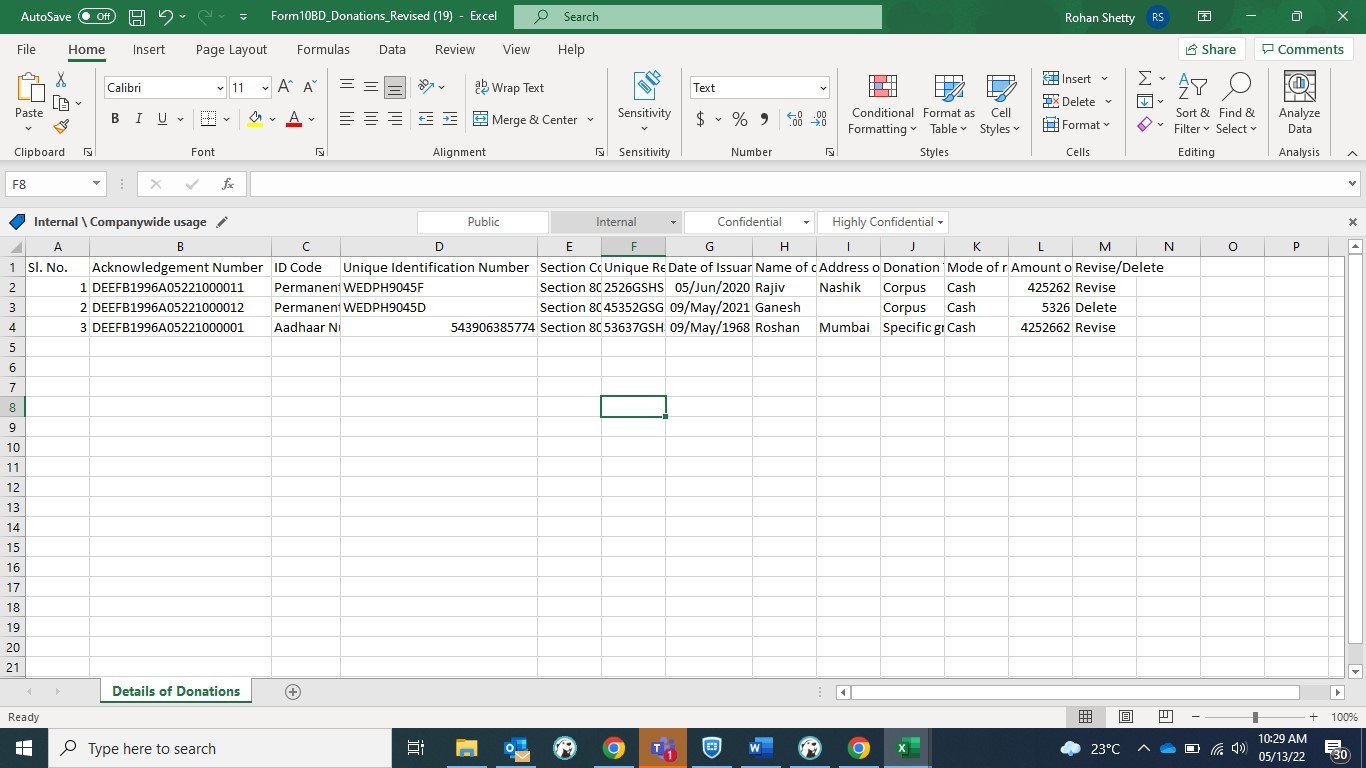
مرحلہ 11: ڈاؤن لوڈ کردہ ایکسل ٹیمپلیٹ میں ترمیم شدہ ڈیٹا کو بھرنے کے بعد، ڈیٹا کو ایکسل ٹیمپلیٹ میں محفوظ کریں۔
پھر فائل > محفوظ کریں اس طور پر یا Alt+F+A پر کلک کریں۔ 'بطور ٹائپ محفوظ کریں میں ڈراپ ڈاؤن سے CSV (کومہ ڈیلمیٹڈ) کو منتخب کریں اور پھر محفوظ کریں پر کلک کریں۔ ایکسل میں بھری ہوئی فائل کو CSV فارمیٹ میں محفوظ کیا جائے گا۔ اس CSV فارمیٹ کو پورٹل پر اپ لوڈ کرنے کی ضرورت ہے۔
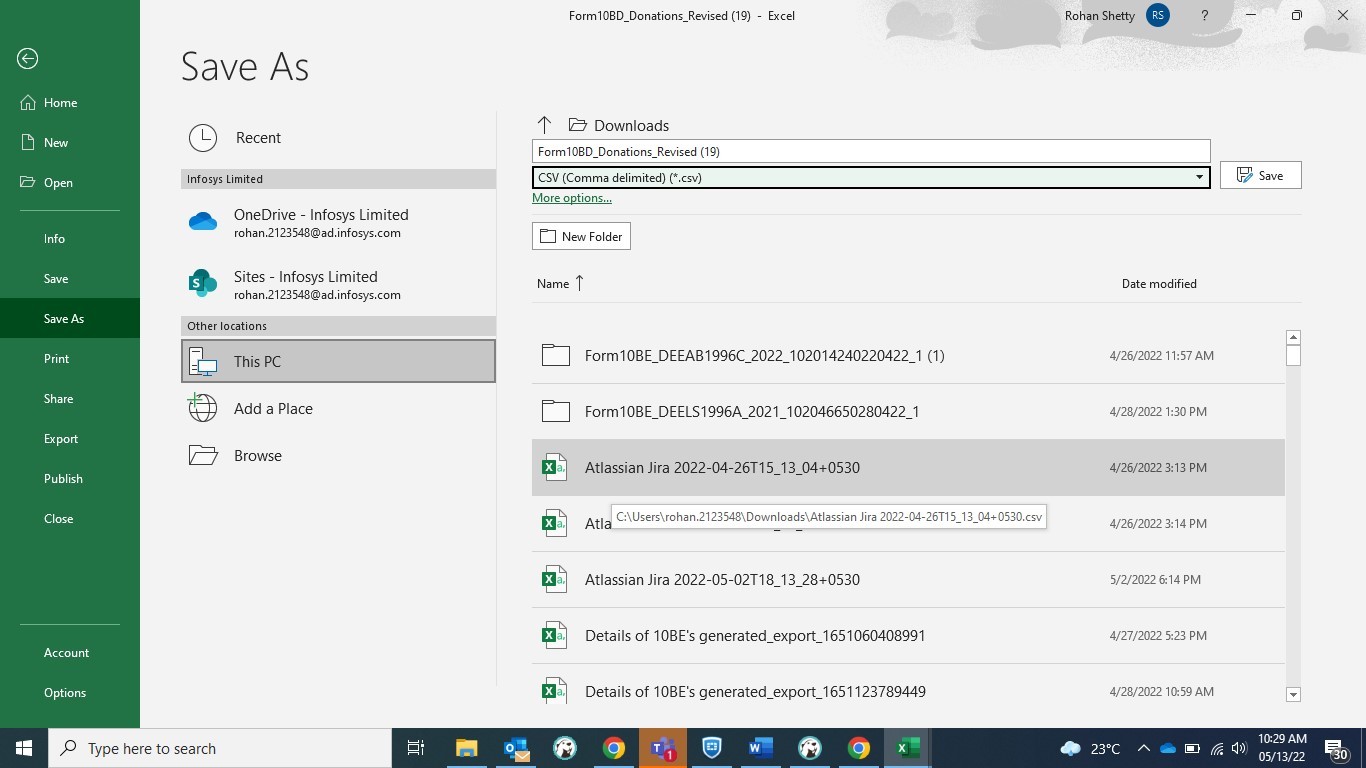
مرحلہ 12: CSV فائل اپ لوڈ کریں بٹن پر کلک کریں CSV فائل اپ لوڈ کریں اور محفوظ کریں پر کلک کریں۔
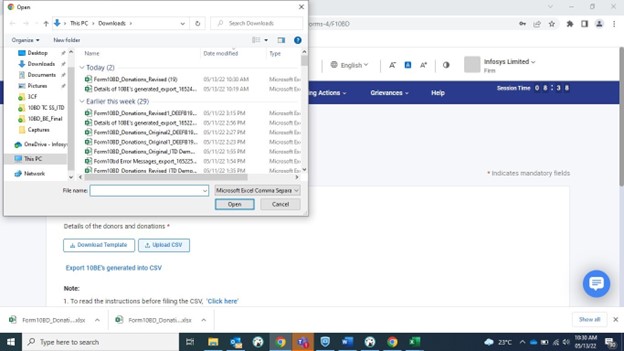
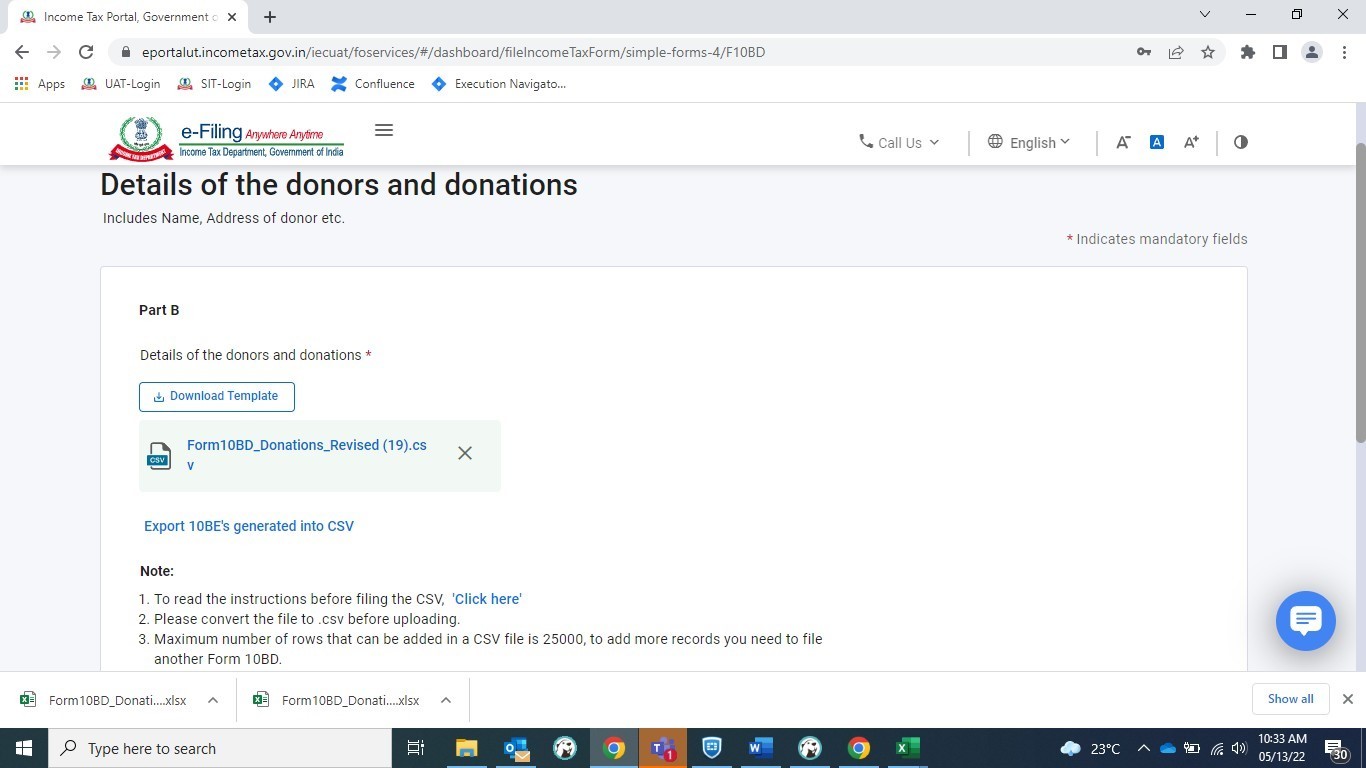
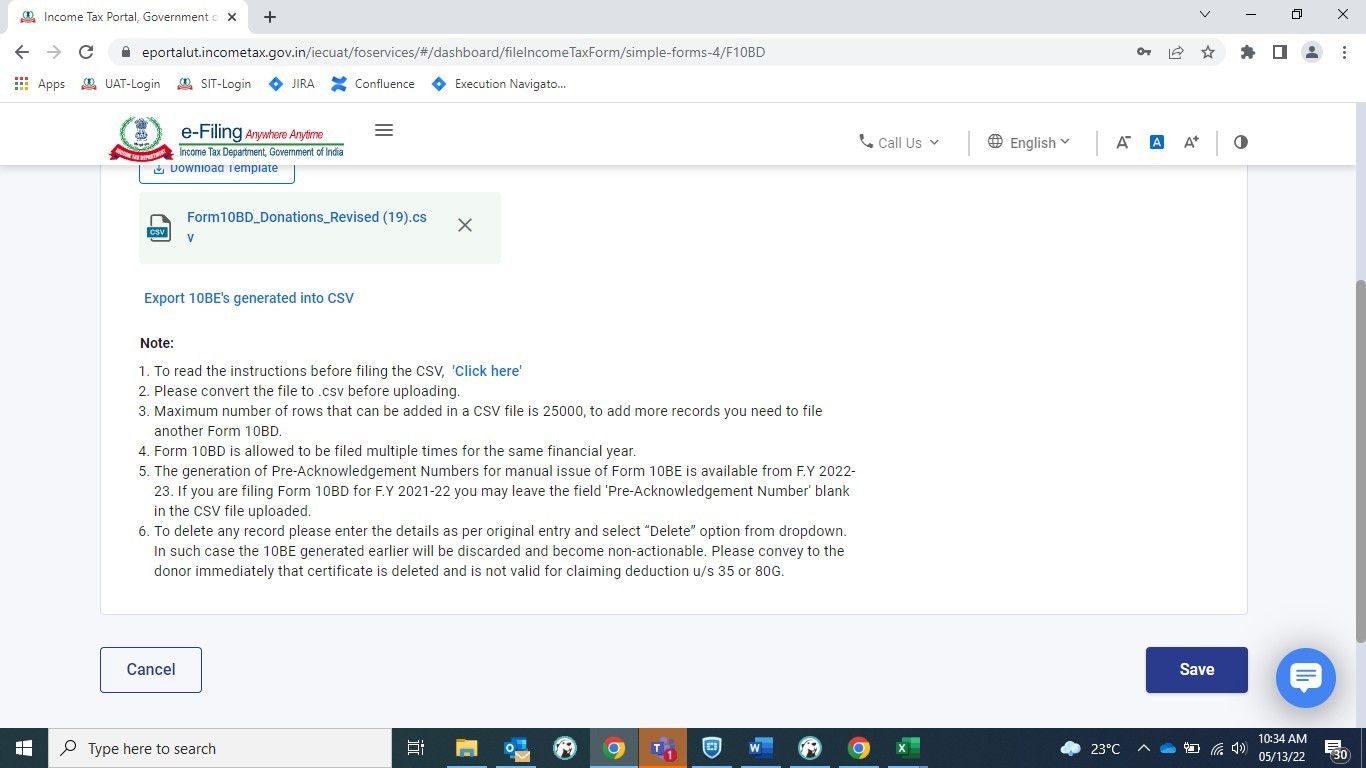
مرحلہ 13: عطیہ دہندگان اور عطیہ کی تفصیلات پر سبز رنگ کا نشان ہوگا جس کا اسٹیٹس مکمل' ہے
اب فارم 10BD کی ویریفکیشن کے لیے تصدیقی ٹیب پر کلک کریں۔
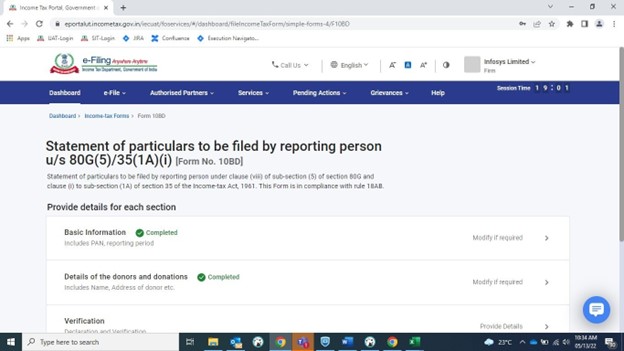
مرحلہ 14: فارم کی تصدیق کرنے والے شخص کی تفصیلات، والد/ماں کا نام اور صلاحیت بھریں یعنی ٹرسٹی، ممبر، ڈائریکٹر وغیرہ۔ 'مقام' فیلڈ کو پُر کریں جہاں سے فارم فائل کیا جا رہا ہے۔
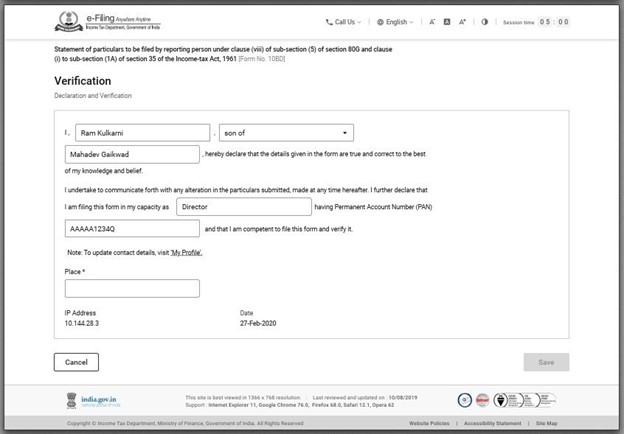
مرحلہ 15: 'بنیادی معلومات، عطیہ دہندگان اور عطیہ کی تفصیلات اور تصدیق' پر سبز رنگ کا نشان ہوگا اور اسٹیٹس 'مکمل' ہوگا۔ اب پریویو پر کلک کریں۔
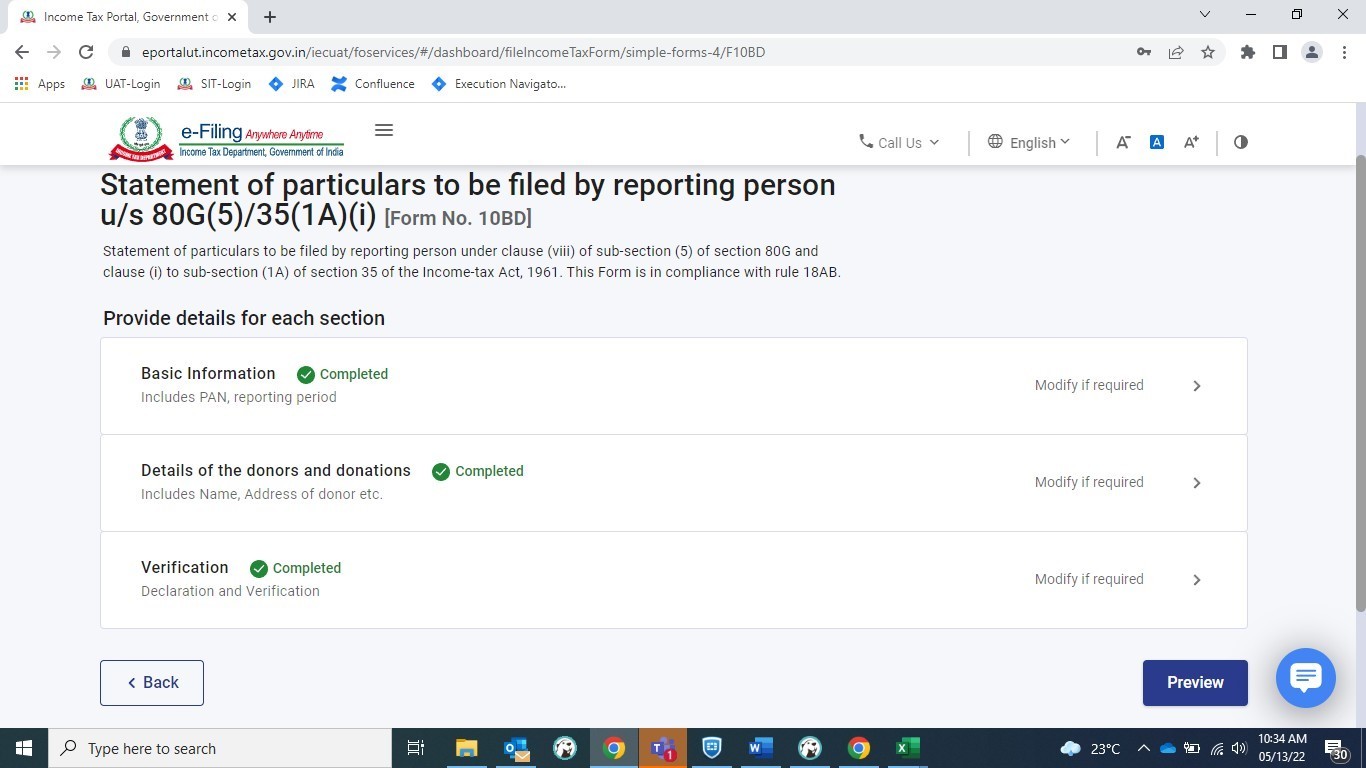
مرحلہ 16: یہ نظر ثانی شدہ فارم 10BD کا پریویو ہے تصدیق کرنے کے لیے کاروائی کریں پر کلک کریں۔
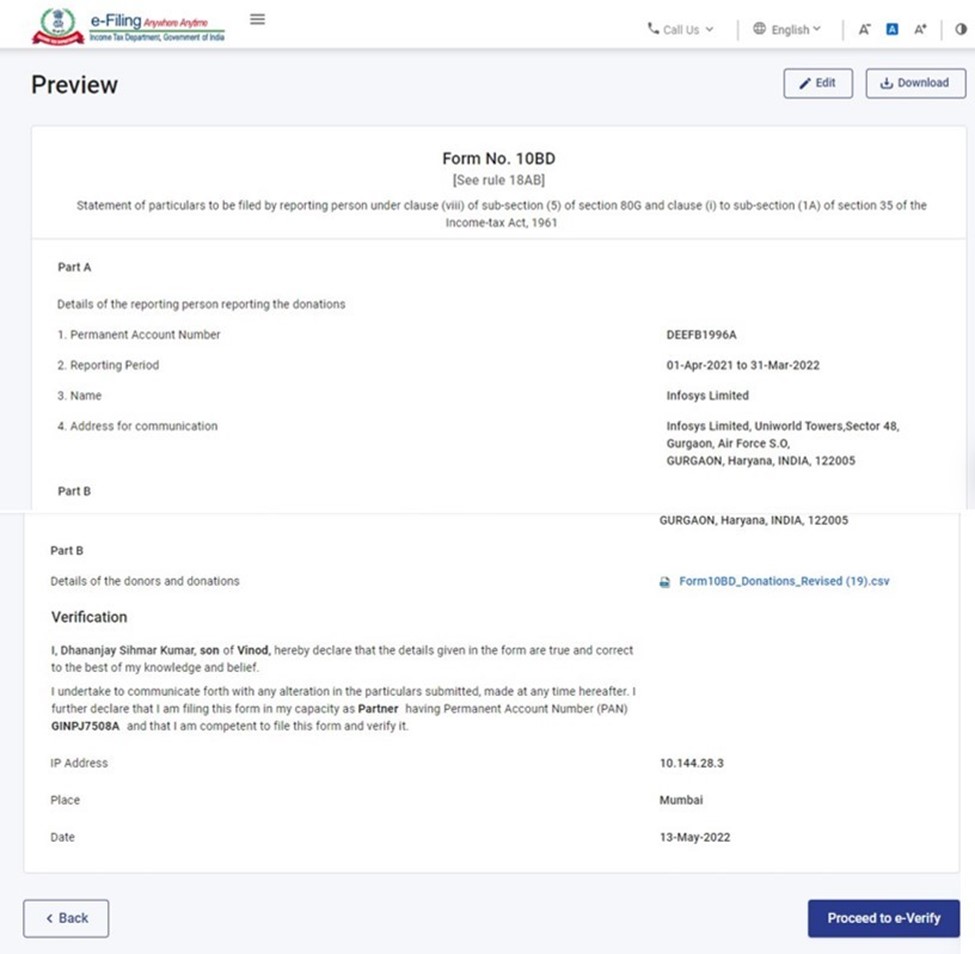
مرحلہ 17: ویریفائی کرنے کے لیے ہاں پر کلک کریں۔
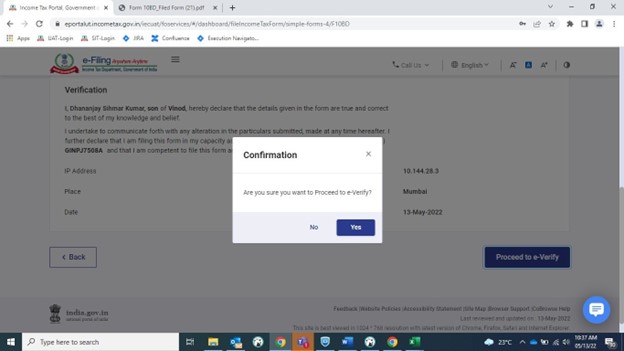
مرحلہ 18: ای-ویریفائی کا طریقہ منتخب کریں۔
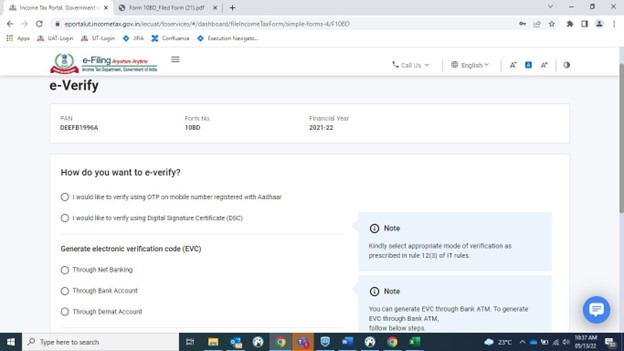
مرحلہ 19: ای ویریفکیشن کے بعد آپ کو اسکرین پر کامیابی کا پیغام نظر آئے گا کہ فارم کامیابی کے ساتھ جمع ہو گیا ہے۔
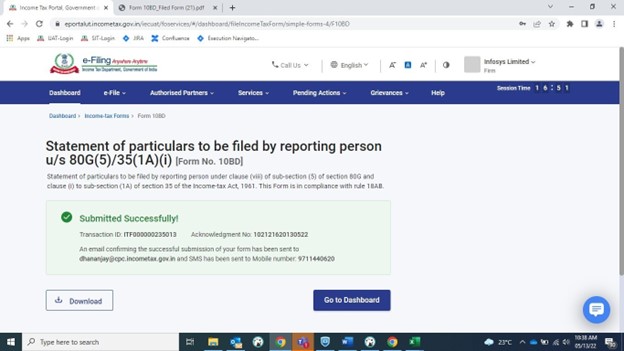
4.6 نظر ثانی شدہ فارم 10BD دیکھیں
مرحلہ 1: ای فائل > فائل انکم ٹیکس فارمز > فائل فارم دیکھیں > فارم 10BD > فارم ڈاؤن لوڈ پر جائیں۔
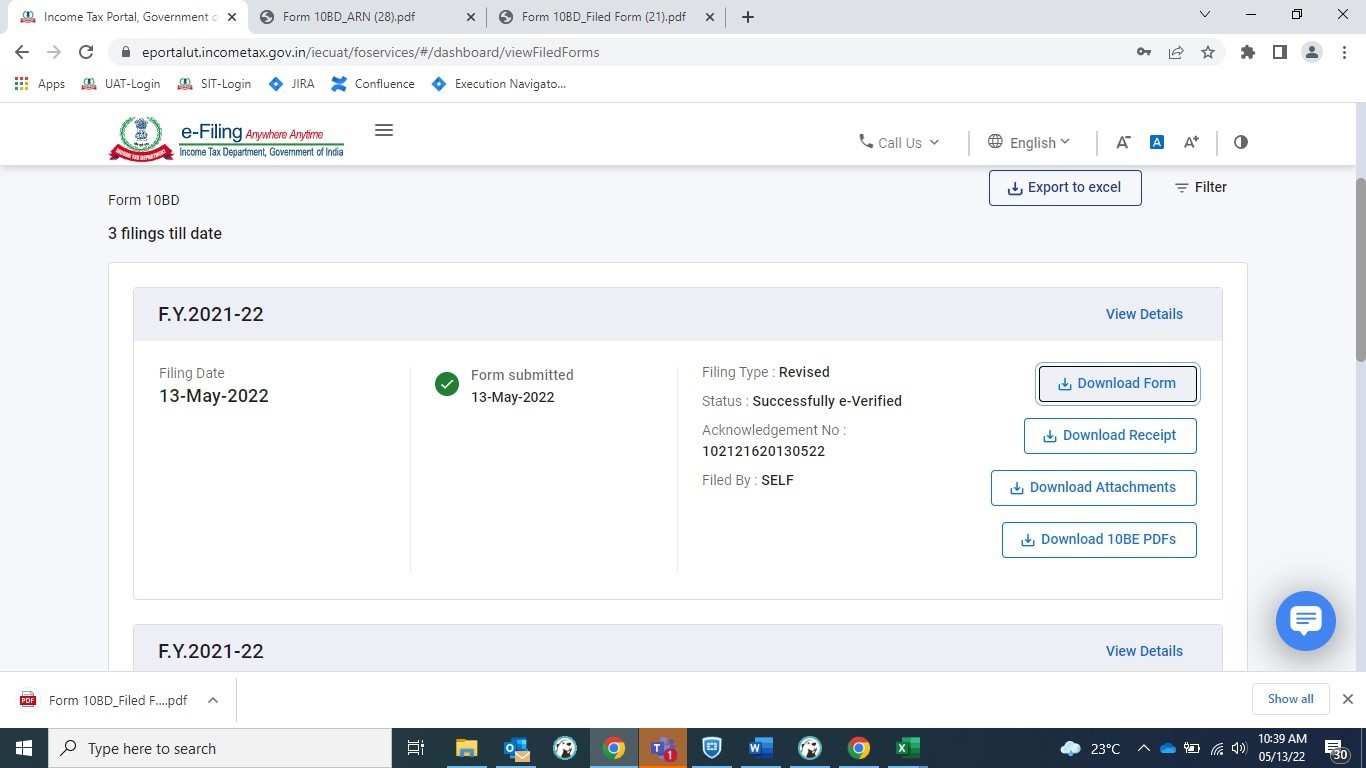
مرحلہ 2: ترمیم شدہ فارم PDF۔
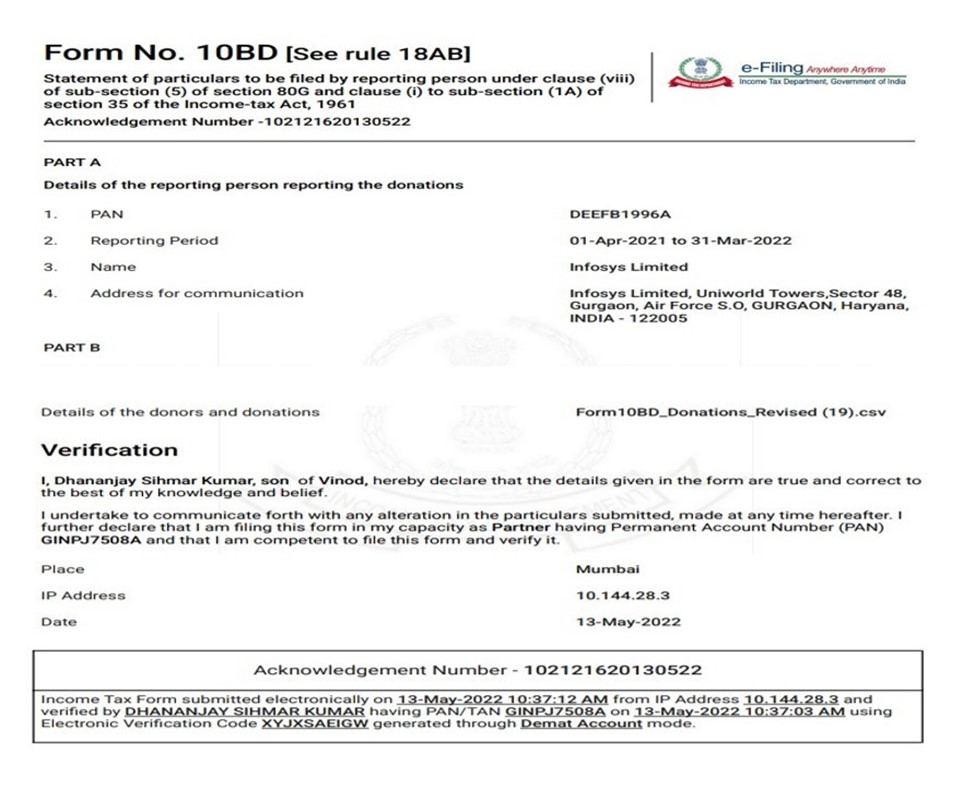
4.7 نظر ثانی شدہ فارم 10BE دیکھیں
مرحلہ 1: ای فائل پر کلک کریں > فائل انکم ٹیکس فارم > فائل کردہ فارم دیکھیں > 10BD پر کلک کریں > 10BE پر کلک کریں PDFs ڈاؤن لوڈ پر کلک کریں۔
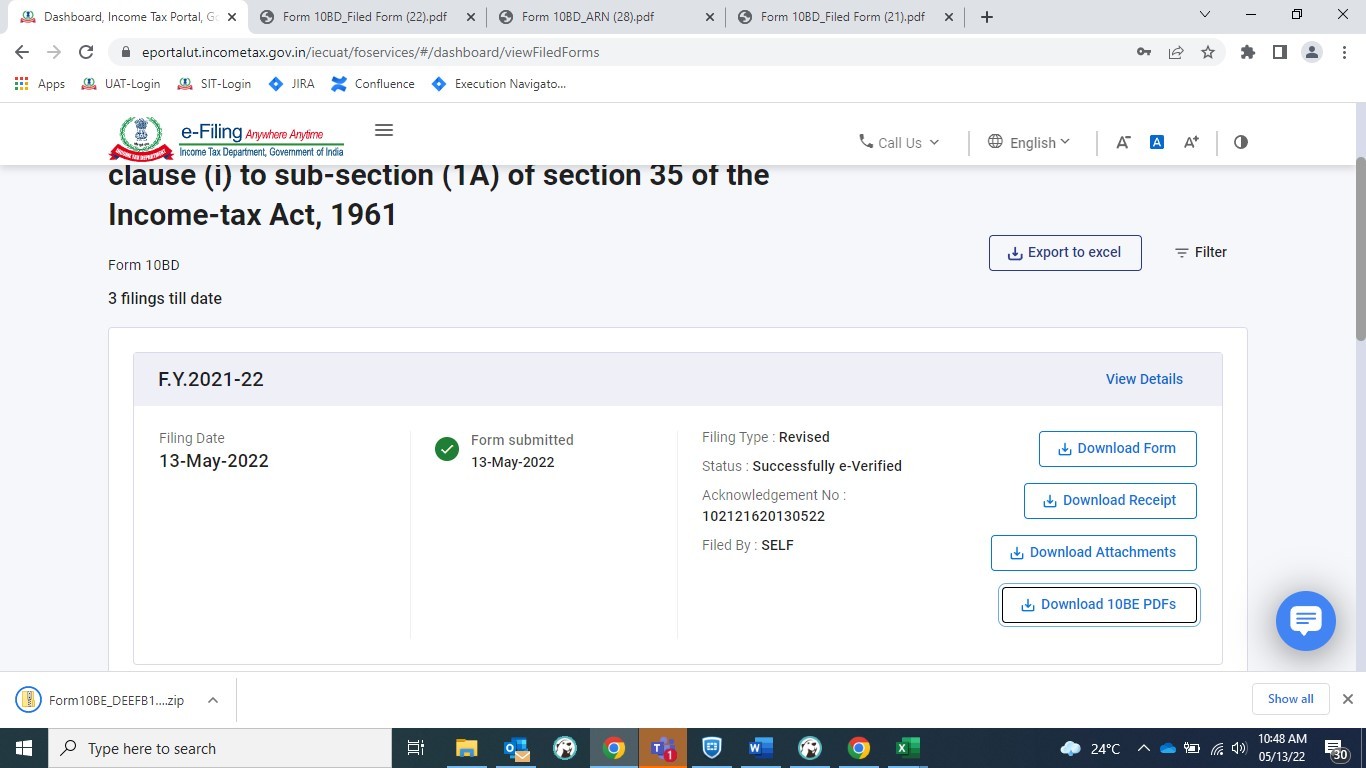
نوٹ: نظرثانی شدہ فارم 10BE فارم 10BD داخل کرنے کے 24 گھنٹے بعد پورٹل پر دستیاب ہوگا۔
مرحلہ 2: ترمیم شدہ PDFs آپ کے سسٹم پر ڈاؤن لوڈ ہو جاتی ہیں، دیکھنے کے لیے پی ڈی ایف فائل پر کلک کریں۔
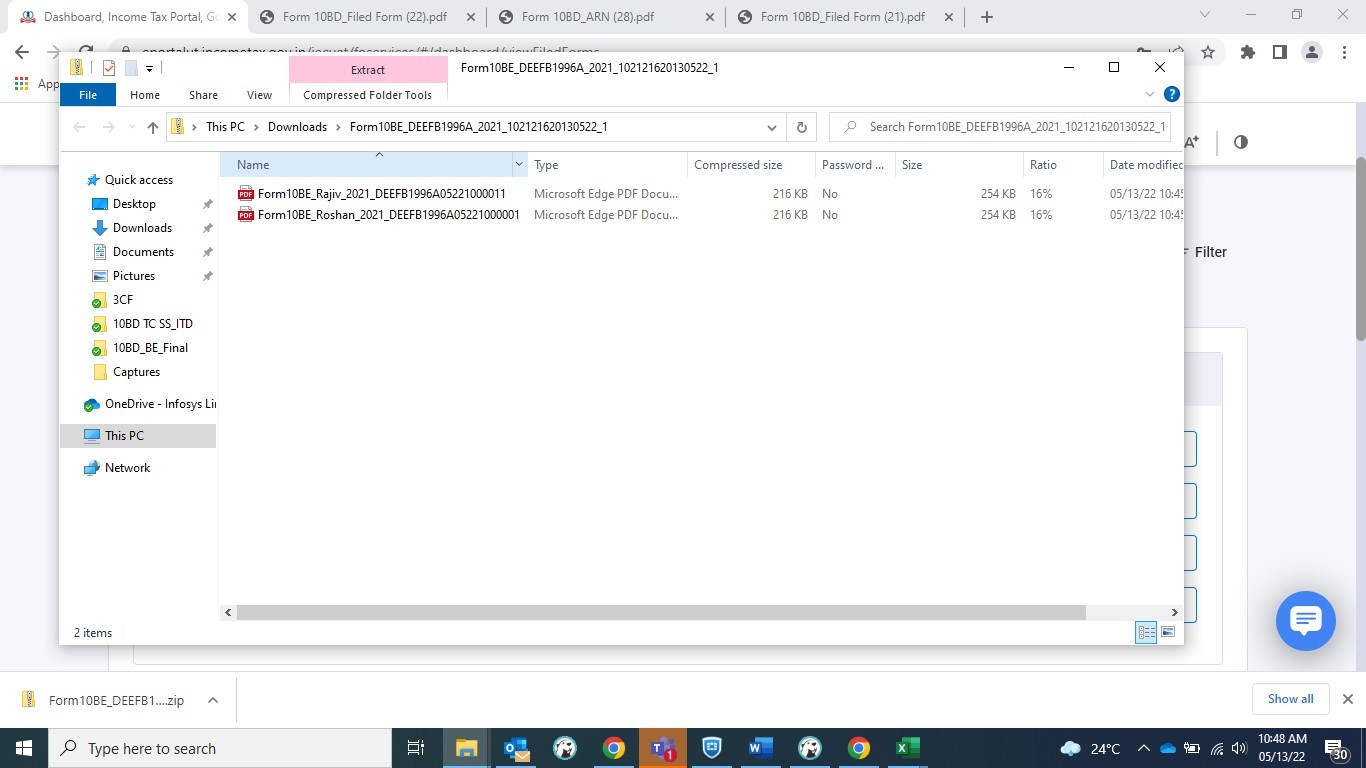
مرحلہ 3: نظر ثانی شدہ PDF کھولیں اب آپ نظر ثانی شدہ فارم دیکھ سکتے ہیں۔